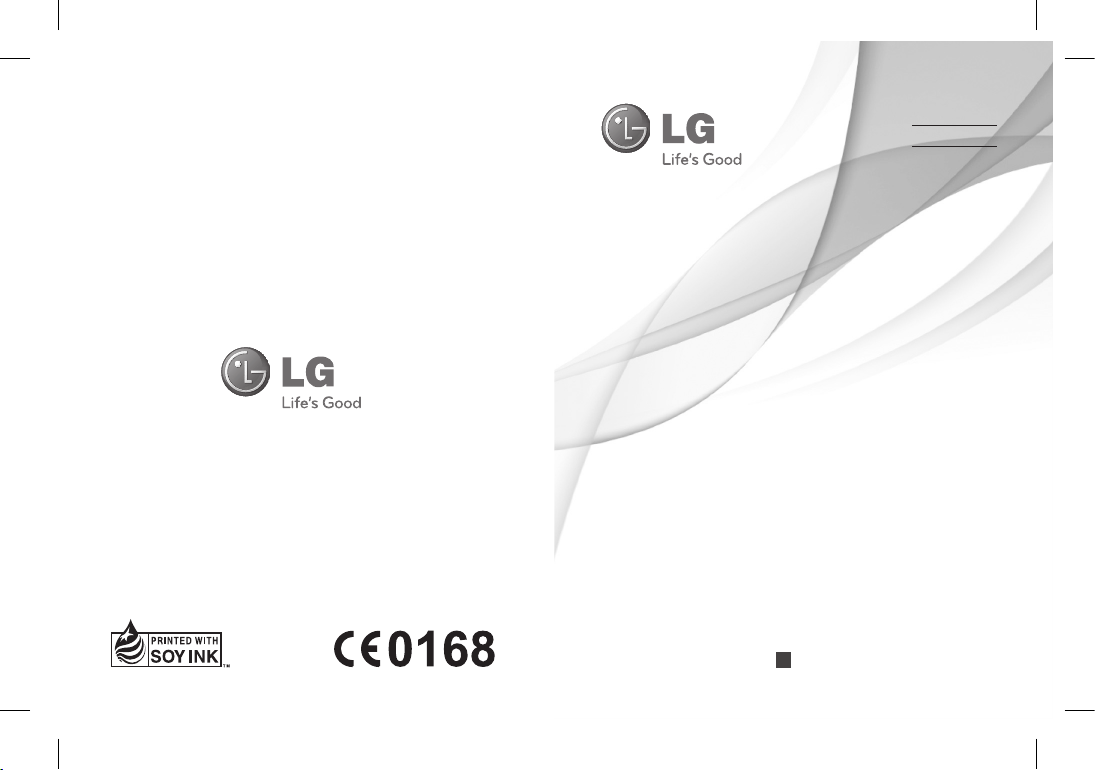
LG-P520
www.lg.com
LIE TU VIŲ
LAT VI EŠ U
E E S T I
Naudotojo vadovas
Lietotāja rokasgrāmata
Kasutusjuhend
P/N :
MFL67013101 (1.0) H
LG-P520_BAL_Baltic_Cover_1.0_0921 1 2010.12.28 1:47:41 PM
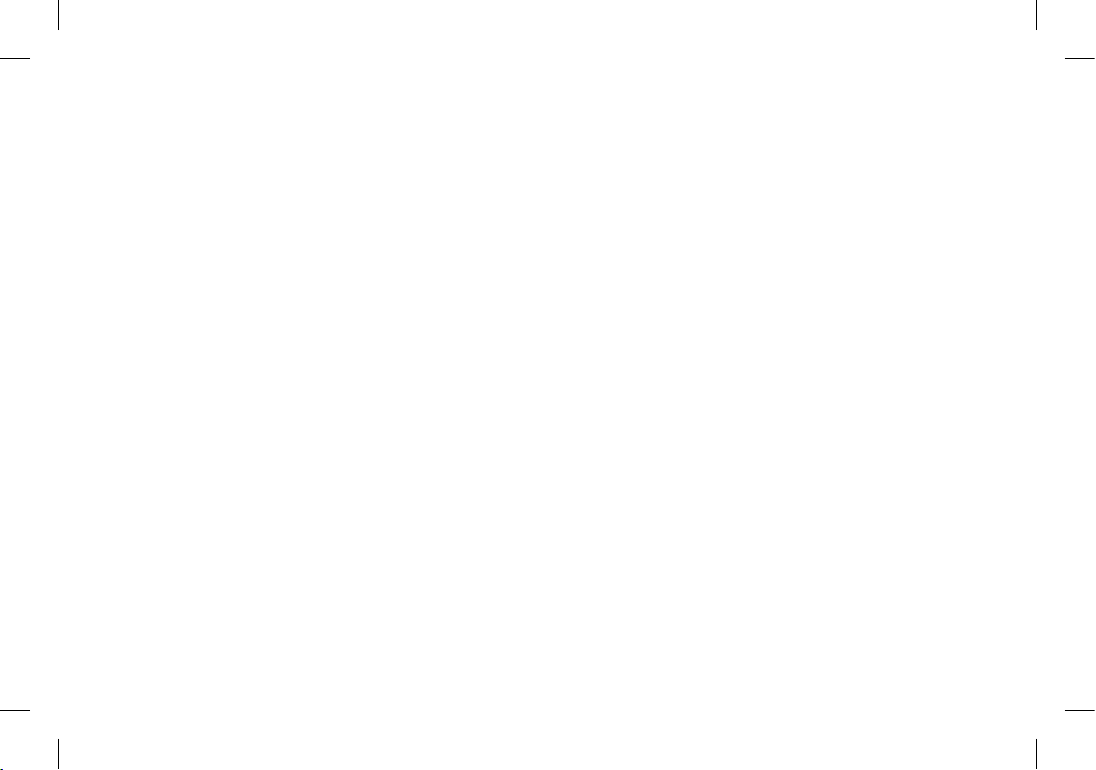
Bluetooth QD ID B016931
LG-P520_BAL_Baltic_Cover_1.0_0922 2 2010.12.28 1:47:41 PM
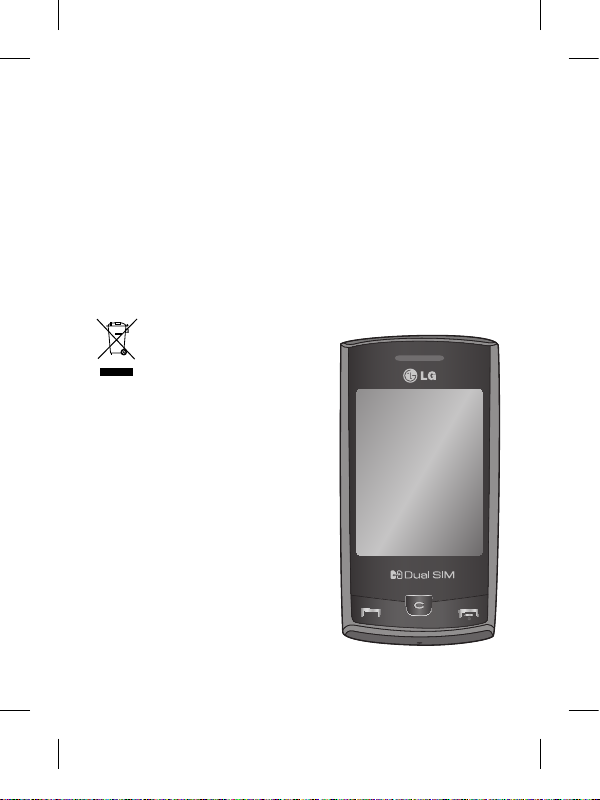
LG-P520 Naudotojo vadovas
–
Lietuviškai
Kai kurie šio vadovo skyriai gali netikti jūsų telefono modeliui
– tai priklauso nuo naudojamos programinės įrangos ar ryšio
operatoriaus.
Pasenusio įrenginio utilizavimas
1 Jei ant produkto yra priklijuotas
lipdukas su apibraukta ir
perbraukta šiukšlių dėže, vadinasi,
jam taikoma ES 2002/96/EB
direktyva.
2 Jokie elektros ir elektroniniai
produktai negali būti išmetami kartu
su buitinėmis atliekomis, todėl juos
reikia atiduoti surinkimo paslaugas
teikiančiai įmonei, kurią paskiria
vyriausybė arba vietos valdžia.
3
Tinkamai pašalinus pasenusį
prietaisą bus išvengta neigiamų
pasekmių aplinkai ir žmonių
sveikatai.
4 Norėdami gauti išsamesnės
informacijos apie pasenusio
prietaiso šalinimą, kreipkitės į
miesto komunalinių paslaugų
įmonę, atliekų šalinimo įmonę
arba parduotuvę, kurioje pirkote
produktą.
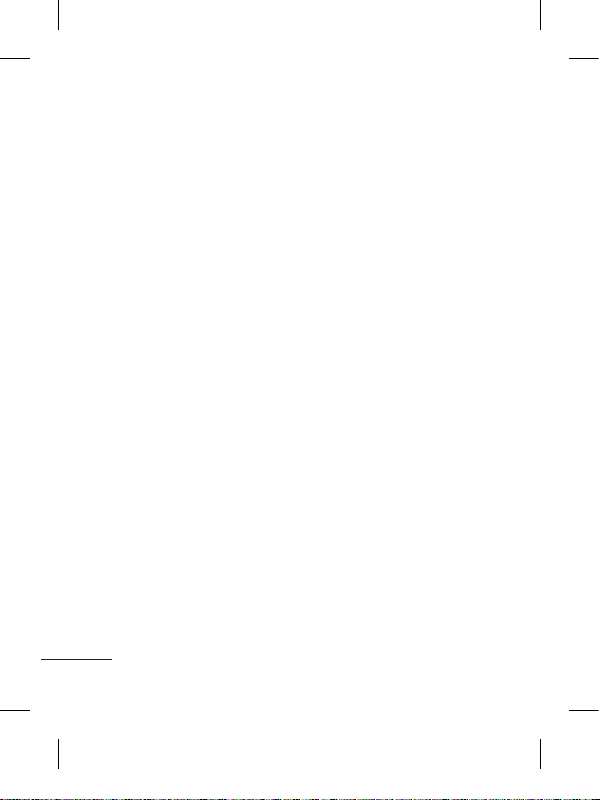
2
Perskaitykite šiuos paprastus
nurodymus. Nesilaikyti šių
nurodymų gali būti pavojinga
arba neteisėta.
Radijo dažnio poveikio
apribojimai
Radijo dažnio poveikio
ir specifinės sugerties
koeficiento (angl. Specific
Absorption Rate) informacija
Šis LG-P520 modelio mobilusis
telefonas buvo pagamintas
taip, kad atitiktų radijo bangų
poveikiui keliamus saugos
reikalavimus. Nuostatose
nurodomos griežtos saugumo
ribos, kad būtų užtikrintas
visų vartotojų saugumas,
neatsižvelgiant į amžių ir
sveikatą.
• Mobiliųjų įrenginių radijo
bangų poveikio standartas
matuojamas specifinės
sugerties koeficientu (angl.
Specific Absorption Rate),
arba SAR. SAR bandymai
atliekami naudojant
standartines darbines
padėtis, kai įrenginys siunčia
bangas didžiausiu sertifikuotu
galingumu visose tiriamose
dažnių juostose.
• Kadangi tarp įvairių LG
telefonų modelių gali būti
SAR lygio skirtumų, jie yra
pagaminti taip, kad atitiktų
svarbius radijo bangų
poveikiui keliamus saugos
reikalavimus.
• Tarptautinėse direktyvose
nurodyta SAR riba žmonių
naudojamiems mobiliesiems
telefonams yra 2 W/kg
vidutiniškai dešimčiai (10)
gramų kūno audinio.
Saugaus ir veiksmingo naudojimo gairės
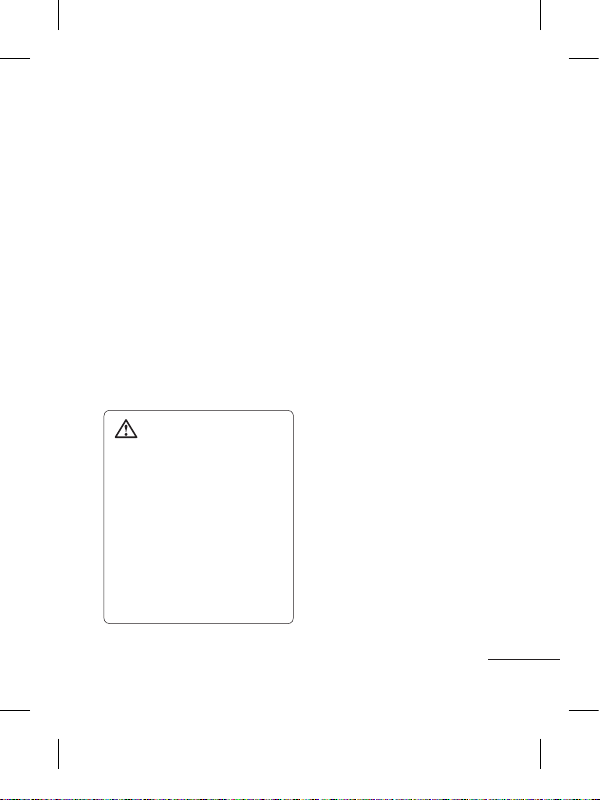
3
• Didžiausia šio prietaiso
SAR reikšmė DASY4 tiriant
naudojimą prie ausies buvo
0,964 W/kg (10 g), o laikant
arti kūno 0,801 W/kg (10 g).
• SAR duomenų informacija
šalių/regionų gyventojams,
kur yra taikoma IEEE instituto
rekomenduojama SAR riba
1,6 W/kg vidutiniškai vienam
(1) gramui kūno audinio.
Produkto priežiūra ir
remontas
ĮSPĖJIMAS. Naudokite
tik patvirtintus ir tinkamus
su šiuo telefono modeliu
naudoti akumuliatorius,
kroviklius ir priedus.
Naudojant kitų tipų dalis,
šiam telefonui taikomas
patvirtinimas arba garantija
gali netekti galios, be to, tai
gali būti pavojinga.
• Nebandykite telefono
išmontuoti. Jei jį reikia taisyti,
atiduokite į kompetentingą
techninės priežiūros tarnybą.
•
Nedėkite prie elektros prietaisų,
tokių kaip televizorius, radijas
arba kompiuteris.
• Telefoną reikėtų laikyti
toliau nuo šilumos šaltinių,
pavyzdžiui, radiatorių arba
viryklių.
• Nemėtykite.
• Saugokite įrenginį, kad nebūtų
sutrenktas ar sugadintas dėl
mechaninės vibracijos.
• Išjunkite mobilųjį telefoną ten,
kur to reikalauja specialios
nuostatos. Pavyzdžiui,
nesinaudokite telefonu
ligoninėse, nes galite paveikti
jautrią medicinos įrangą.
• Kai telefonas kraunamas,
nesinaudokite juo šlapiomis
rankomis. Tai gali sukelti
elektros iškrovą arba pažeisti
jūsų telefoną.
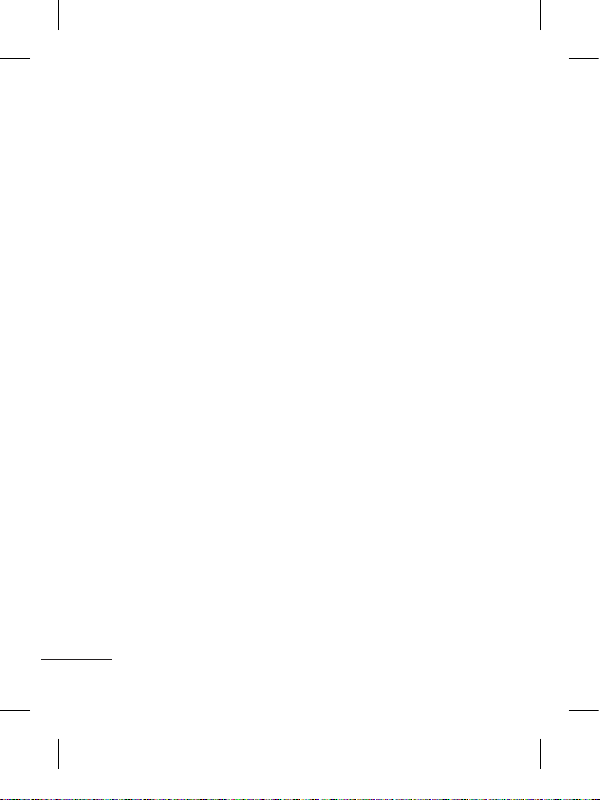
4
• Kraudami telefoną nelaikykite
jo arti degių medžiagų, nes
jis gali įkaisti ir sukelti gaisrą.
• Telefoną valykite sauso
audeklo gabalėliu
(draudžiama naudoti tirpiklius,
pavyzdžiui, benzenas,
skiediklis ar alkoholis).
• Draudžiama krauti telefoną,
kai jis yra padėtas ant
minkštų baldų.
• Telefonas turi būti kraunamas
gerai vėdinamoje vietoje.
• Saugokite įrenginį nuo
nuolatinių dūmų ar dulkių.
•
Nelaikykite telefono prie banko
kortelių ar kelionės bilietų, nes
jis gali pakenkti magnetinėje
juostelėje esančiai informacijai.
• Nebadykite ekrano aštriais
daiktais, nes taip galite
sugadinti telefoną.
• Saugokite telefoną nuo
skysčių ir drėgmės.
•
Priedus, pavyzdžiui, ausinės,
naudokite atsargiai.
Draudžiama be reikalo liesti
anteną.
Efektyvus telefono
veikimas
Elektroniniai prietaisai
• Nepasiklausę nenaudokite
mobiliojo telefono prie
medicinos įrangos. Nedėkite
mobiliojo telefono prie širdies
stimuliatoriaus (t. y. į švarko
vidinę kišenę).
• Mobilieji telefonai gali
kenkti kai kuriems klausos
aparatams.
• Gali sukelti televizorių, radijų,
kompiuterių ir kt. trikdžius.
Saugumas vairuojant
Pasitikrinkite, kokie taikomi
vietos įstatymai ir nuostatos
dėl vairavimo naudojantis
mobiliuoju telefonu.
Saugaus ir veiksmingo naudojimo gairės
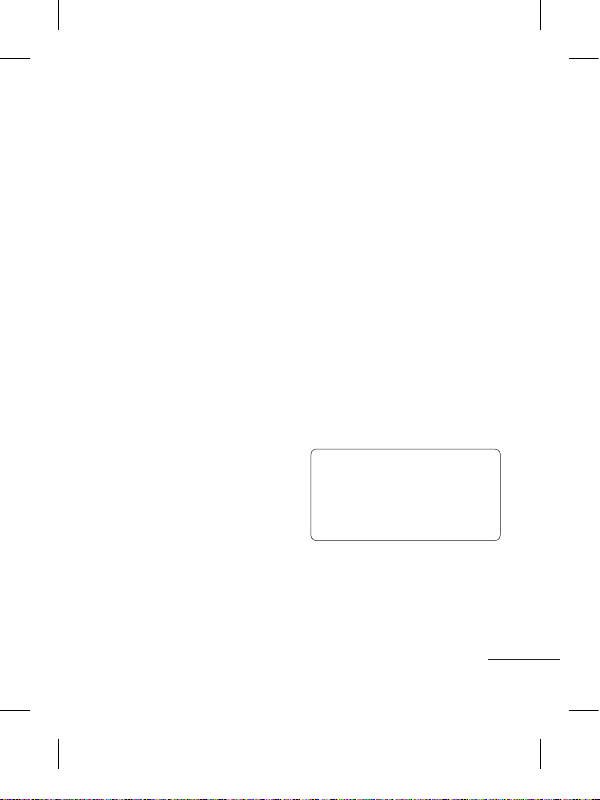
5
• Nenaudokite rankoje laikomo
telefono vairuodami.
• Visą dėmesį skirkite
vairavimui.
• Jei turite, naudokite laisvų
rankų įrangą.
• Sustokite prieš skambindami
arba atsiliepdami į skambutį,
jei to reikalauja važiavimo
sąlygos.
• Radijo bangų energija
gali veikti kai kurias jūsų
automobilio elektronines
sistemas, pavyzdžiui,
automobilio garso ir saugos
įrangą.
• Jei jūsų automobilyje
sumontuotos saugos oro
pagalvės, nedėkite ant jų
tvirtinamos arba nešiojamos
belaidės įrangos. Dėl to gali
neveikti apsauginės oro
pagalvės arba, veikdamos
netinkamai, gali sukelti rimtų
sužeidimų.
• Jei vaikštinėdami klausotės
muzikos, patikrinkite, ar
garsas yra tinkamas, kad
suvoktumėte aplinką. Tai itin
svarbu, kai esate šalia kelių.
Išvenkite žalingo
poveikio klausai
Galite pakenkti klausai,
jei ilgą laiką per garsiai
klausotės muzikos. Todėl
rekomenduojama neįjungti ir
neišjungti telefono arti ausų.
Be to, rekomenduojama, kad
muzika ir skambučių melodijos
būtų nustatytos tinkamu garsu.
PASTABA. Didelis garsas
ir spaudimas, kurį sukelia
ausinės, gali sukelti klausos
praradimą.
Sprogdinimo zona
Nenaudokite mobiliojo telefono
ten, kur atliekami sprogdinimai.
Laikykitės apribojimų, vykdykite
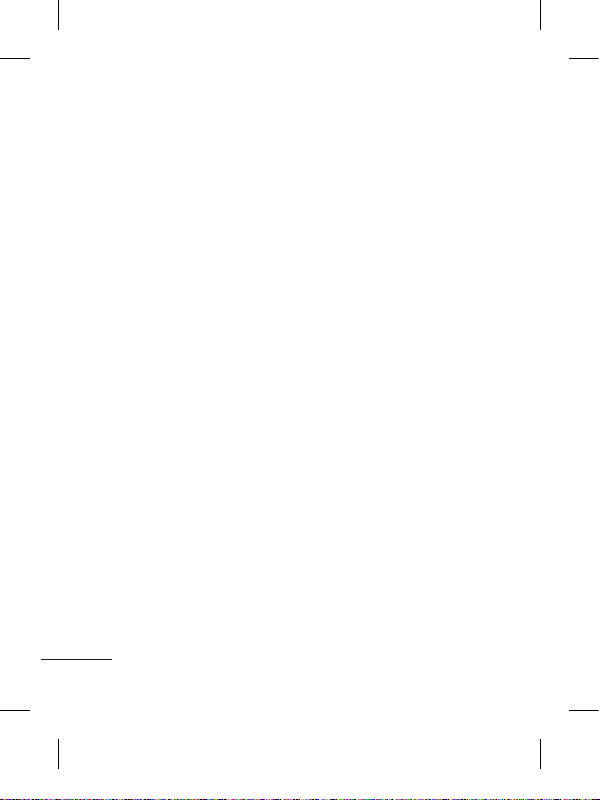
6
nurodymus ir vadovaukitės
taisyklėmis.
Aplinkos, kuriose yra
sprogimo pavojus
• Nenaudokite telefono degalų
pildymo vietose.
• Nenaudokite jo būdami arti
degalų arba chemikalų.
• Neneškite ir nelaikykite
degių dujų, skysčių arba
sprogstamųjų medžiagų
savo automobilio salone, kur
yra mobilusis telefonas ir jo
priedai.
Lėktuve
Belaidžiai įrenginiai gali sukelti
lėktuvo įrangos trikdžius.
• Prieš lipdami į lėktuvą
išjunkite savo mobilųjį
telefoną.
• Be įgulos leidimo
nenaudokite jo, kol lėktuvas
nepakilęs.
Vaikai
Laikykite savo telefoną mažiems
vaikams nepasiekiamoje vietoje.
Telefone yra smulkių detalių,
kuriomis galima užspringti.
Skambutis pagalbos
tarnybai
Pagalbos telefonai gali
būti prieinami ne visuose
mobiliuosiuose tinkluose. Todėl,
norėdami iškviesti pagalbą,
niekada nepasikliaukite vien savo
mobiliuoju telefonu. Pasiteiraukite
apie tai savo ryšio operatoriaus.
Su akumuliatoriumi susijusi
informacija ir priežiūra
• Priešįkraunant akumuliatorių,
visiškai jo iškrauti nereikia.
Priešingai nei kitose
akumuliatorių sistemose,
atminties efektas neturi
reikšmės akumuliatoriaus
veikimui.
Saugaus ir veiksmingo naudojimo gairės
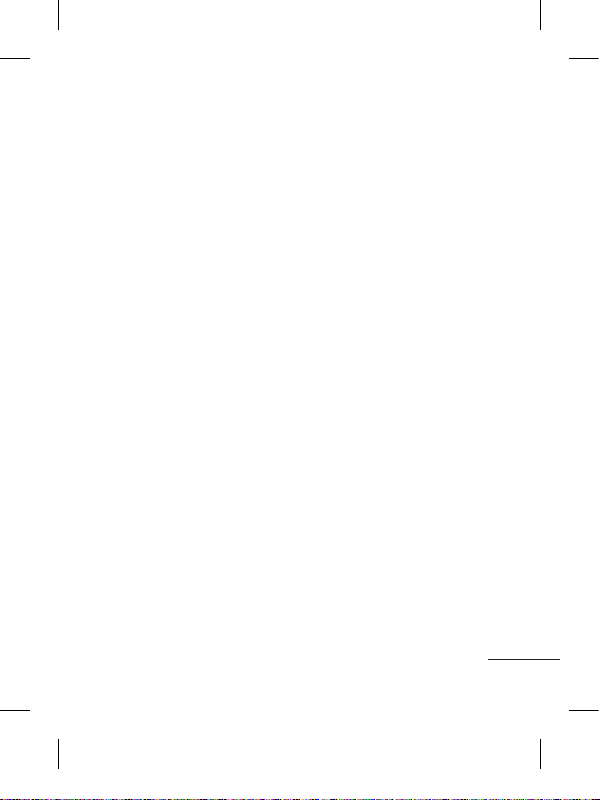
7
• Naudokite tik LG
akumuliatorius ir kroviklius.
LG krovikliai sukurti taip, kad
pailgintų akumuliatoriaus
naudojimo laiką.
• Neišmontuokite ir nesukelkite
trumpojo jungimo.
• Metaliniai akumuliatoriaus
kontaktai turi būti švarūs.
• Kai akumuliatorius nebeveikia
tinkamai, pakeiskite.
Akumuliatorius gali būti
įkraunamas šimtus kartų, kol
jį reikės pakeisti.
• Jei telefono nenaudojote ilgą
laiką, įkraukite bateriją, kad
pailgintumėte jos tinkamumą
naudoti.
• Saugokite akumuliatoriaus
kroviklį nuo tiesioginių saulės
spindulių ir nenaudokite labai
drėgnose vietose, pavyzdžiui,
vonioje.
• Nelaikykite baterijos karštose
ir šaltose vietose, nes dėl to ji
gali pradėti blogiau veikti.
• Pakeitus akumuliatorių
netinkamo tipo kitu, gali įvykti
sprogimas.
• Išmeskite panaudotą
akumuliatorių laikydamiesi
gamintojo nurodymų.
Jei įmanoma, atiduokite
pakartotinai perdirbti.
Draudžiama išmesti kartu su
buitinėmis atliekomis.
• Jei reikia pakeisti
akumuliatorių, kreipkitės į
artimiausią „LG Electronics“
techninės priežiūros skyrių ar
įgaliotąjį prekybos atstovą.
• Jei telefonas yra visiškai
įkrautas, visada išjunkite
kroviklį iš sieninio tinklo
lizdo. Taip bereikalingai
nenaudosite kroviklio
energijos.
• Tikrasis akumuliatoriaus
eksploatavimo laikas
priklauso nuo tinklo
konfigūracijos, gaminio
parametrų, naudojimo
pobūdžio, akumuliatoriaus ir
aplinkos sąlygų.
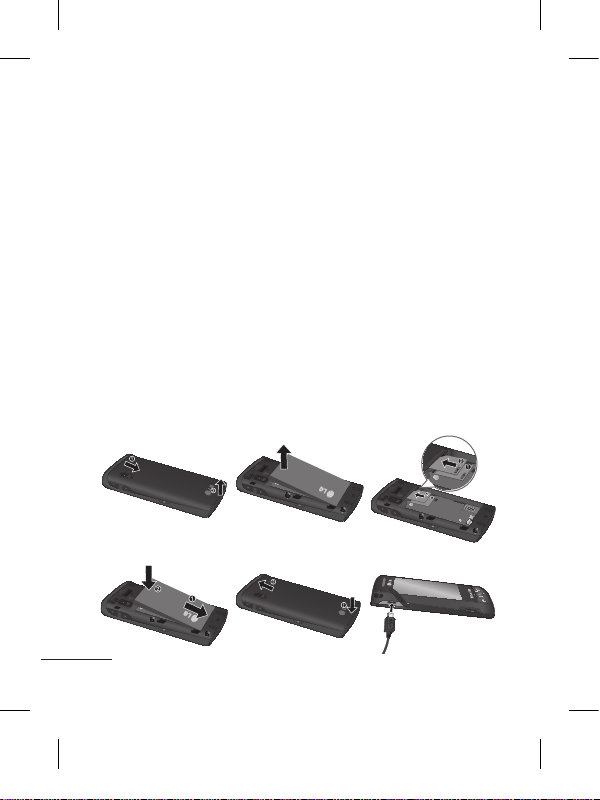
8
SIM kortelės įdėjimas
Užsisakius mobiliojo ryšio
tinklą, jums bus suteikta
įdedama SIM kortelė,
kurioje yra jūsų registracijos
duomenys, pavyzdžiui, PIN
kodas, pasirinktos papildomos
paslaugos ir daugelis kitų.
Svarbu!
Įdedamą SIM kortelę ir jos
kontaktus nesunku sugadinti,
jei ją subraižysite ar sulenksite,
todėl atsargiai ją dėkite ar
išimkite. Visas SIM korteles
laikykite mažiems vaikams
nepasiekiamoje vietoje.
Paveikslėliai
Visada išjunkite įrenginį ir
atjunkite kroviklį prieš išimdami
akumuliatorių.
1 Nuimkite galinį dangtelį.
2 Iškelkite akumuliatorių.
3 Įdėkite SIM kortelę.
4 Įdėkite akumuliatorių.
5 Uždėkite užpakalinį dangtelį.
6 Įkraukite akumuliatorių.
SIM kortelės ir telefono akumuliatoriaus įdėjimas
1 2 3
4 5 6
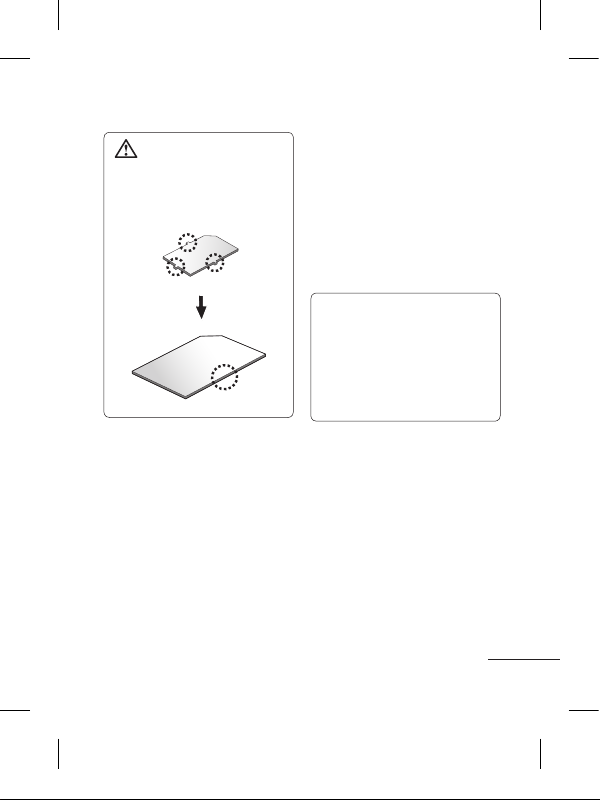
9
Dviejų SIM kortelių naudojimas
ĮSPĖJIMAS: Prieš
įstatydami SIM kortelę į
laikiklį įsitikinkite, kad ji
tvarkingai išpjauta.
Įdėję dvi SIM korteles
viršutiniame kairiajame kampe
matysite dvi tinklo signalo
piktogramas.
Norėdami pasirinkti arba
pakeisti SIM kortelę,
paspauskite Meniu ir pasirinkite
Parametrai, tada Dvi SIM.
PATARIMAS! Perjungus
korteles tinklo signalai
pažymimi fono spalva.
Taip galite lengvai sužinoti
pasirinktos SIM kortelės
signalo stiprumą.

10
Telefono sudėtinės dalys
Ausinė
Skambinimo mygtukasSkambina
surinktu telefono numeriu ir priima
įeinančius skambučius.
Baigimo mygtukas
Išvalymo mygtukas
Grįžti į ankstesnį ekraną.
Garsumo mygtukai
• Kai ekrane įjungtas
pradžios ekranas:
Skambučio ir lietimo
tono garsumas.
• Skambučio metu:
Ausinės garsumas.
• Apatinis garsumo
mygtukas:
Paspauskite ir laikykite,
kad įjungtumėte /
išjungtumėte Tylųjį
režimą.
Laisvų rankų įrangos
arba stereofoninių
ausinių jungtis

11
Jutiklinio ekrano naudojimas
Patarimai dėl jutiklinio
ekrano
• Norėdami pasirinkti
elementą, palieskite centrinę
piktogramos dalį.
• Nespauskite per stipriai.
Jutiklinis ekranas yra
pakankamai jautrus, kad
atskirtų net lengvą palietimą.
• Reikiamą parinktį palieskite
piršto galu. Būkite atidūs ir
nelieskite kokių nors kitų šalia
esančių mygtukų.
• Jei jūsų LG-P520 nėra
naudojamas, telefonas grįš į
užrakinimo ekraną.
Jutiklinio ekrano valdymas
Valdikliai LG-P520 jutikliniame
ekrane keičiasi dinamiškai,
atsižvelgiant į jūsų atliekamą
užduotį.
Programų atidarymas
Norėdami atidaryti kurią nors
programą, paprasčiausiai
palieskite tos programos
piktogramą.
Poslinkis
Norėdami persikelti slinkite iš
vienos pusės į kitą. Kai kuriuose
ekranuose, pavyzdžiui, žurnalų
sąraše, jūs taip pat galite slinkti
aukštyn arba žemyn.
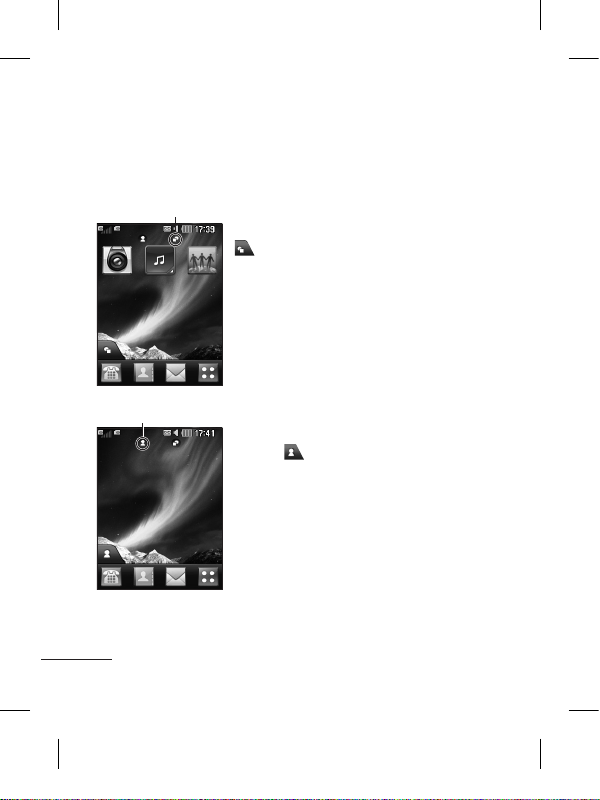
12
Visų tipų pradžios ekrane galite tempti ir spustelėti tai, ką reikia.
Jūsų pradžios ekranas
Valdiklio pradžios ekranas – palietus
dešiniajame apatiniame ekrano kampe
pasirodo mobiliojo valdiklio skydelis.
Kai valdiklį užregistruojate nutempdami,
jis sukuriamas tame taške, į kurį yra
nutemptas.
Aktyvus
Sparčiojo rinkimo pradžios ekranas –
palietus pasirodo sparčiųjų numerių
sąrašas. Jūs galite skambinti, siųsti žinutę
arba redaguoti adresatą tiesiai iš šio
pradžios ekrano.
Aktyvus
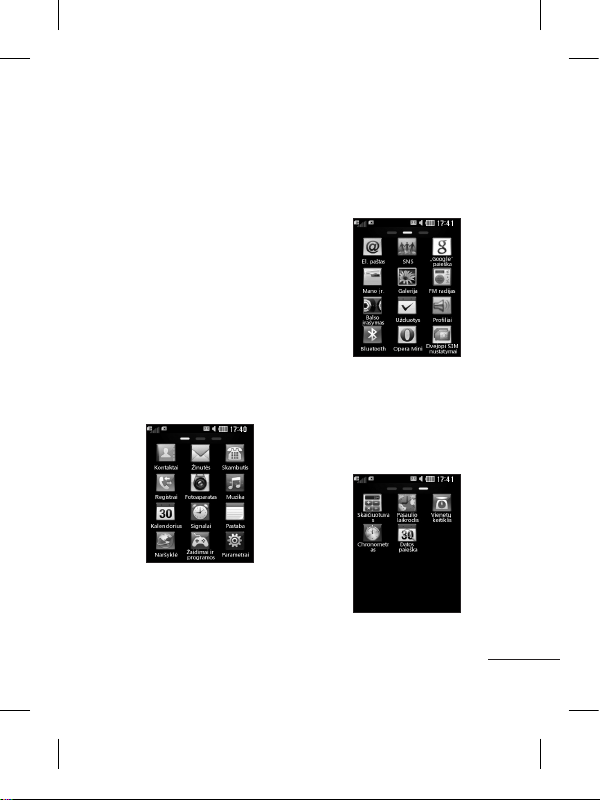
13
Meniu ekranas
Visame meniu ekrane slinkite
iš vienos pusės į kitą, kad
galėtumėte persikelti ten, kur
reikia. Norėdami perjungti
meniu ekranus, tiesiog greitai
persikelkite ekrane iš kairės į
dešinę arba iš dešinės į kairę.
1 ekranas
Šiame ekrane galite
atidaryti adresatų, žinučių,
balso skambučio, žurnalų,
fotoaparato, muzikos,
kalendoriaus, signalų, pastabų,
naršyklės, žaidimų, programų
bei parametrų modulius.
2 ekranas
Šiame ekrane galite atidaryti el.
pašto, SNS, „Google“ paieškos,
savo įrašų, „Messanger“,
galerijos, diktofono, užduočių,
datos ieškiklio, profilių,
„Bluetooth“ ir skaičiuotuvo
modulius.
3 ekranas
Šiame ekrane galite atidaryti
pasaulio laiko, vienetų keitiklio,
chronometro, STK (jei tinklas
palaiko) modulius.
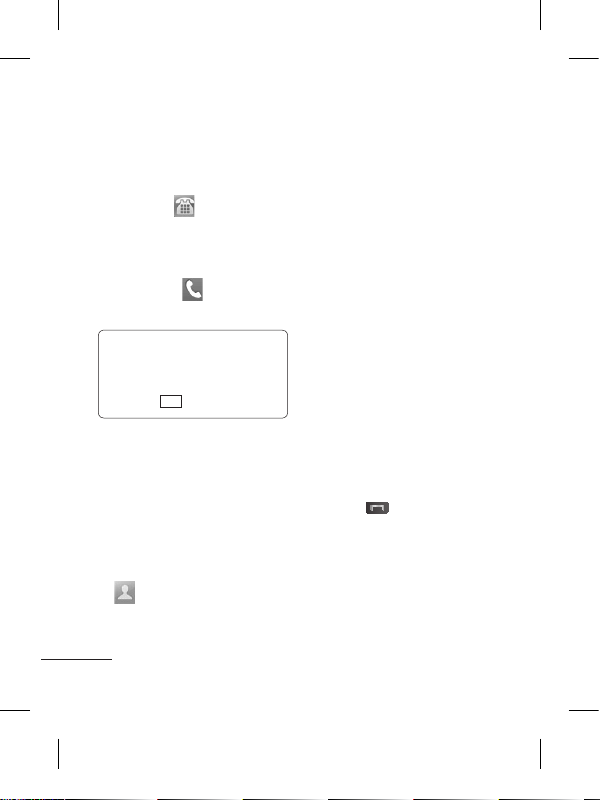
14
Skambučiai
Skambinimas
1 Palieskite norėdami
atidaryti klaviatūrą.
2 Įveskite numerį
naudodamiesi klaviatūra.
3 Paliesdami
paskambinkite.
PATARIMAS! Norėdami
įvesti „+“, kai skambinate
į užsienį, nuspauskite ir
laikykite
0
+
.
Paspauskite maitinimo mygtuką,
kad užrakintumėte jutiklinį
ekraną ir nepaskambintumėte
per klaidą.
Skambinimas
adresatams
1 Pradžios ekrane palieskite
, kad atidarytumėte
Kontaktai.
2 Spustelėkite vardo laukelio
langelį ekrano viršuje ir
naudodamiesi klaviatūra
įveskite kelias pirmąsias
adresato, kuriam norite
skambinti, vardo raides.
3 Filtruotųjų sąraše šalia
adresato, kuriam norite
skambinti, palieskite
piktogramą Skambinti. Jei
tam adresatui priskirtas
daugiau nei vienas numeris,
skambinant bus naudojamas
numatytasis.
4 Arba galite paliesti adresato
vardą ir pasirinkti naudotiną
numerį, jei tam adresatui yra
priskirtas daugiau nei vienas
numeris. Jūs taip pat galite
paliesti , kad
paskambintumėte
numatytuoju numeriu.
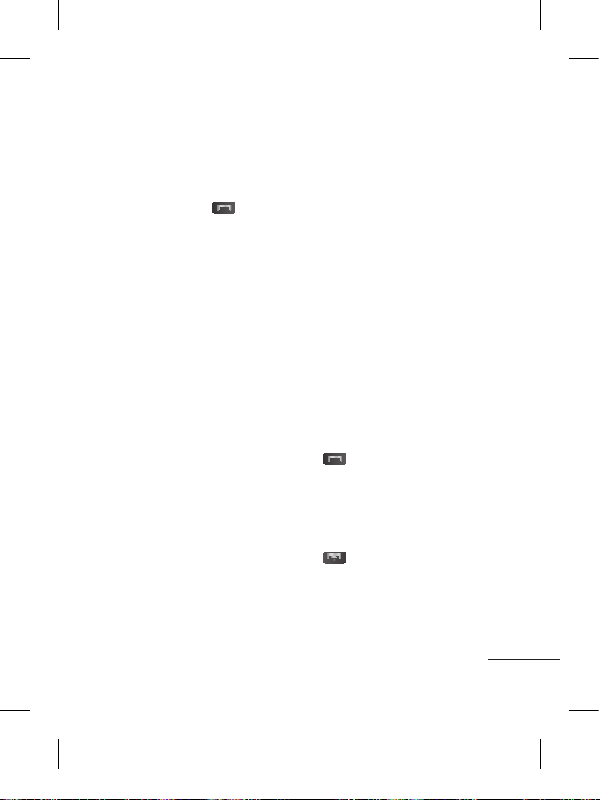
15
Atsiliepimas ir
skambučio atmetimas
Skambant telefonui palieskite
sumanųjį mygtuką ir
atsiliepkite.
Norėdami nutildyti skambėjimą,
ekrane palieskite skirtuką
Tyliai. Tai patogu, jei prieš
susitikimą pamiršote naudojamą
profilį pakeisti į Tyliai. Ekrane
palieskite skirtuką Atmesti, jei
norite atmesti įeinantį skambutį.
Bendrųjų skambučių
parametrų keitimas
1 Palieskite Skambučio
parametrai. Parametrai
meniu.
2 Slinkite ir palieskite Bendrieji
parametrai.
•
Atmesti skambutį –
pastumkite jungiklį į kairę, kad
galėtumėte pasirinkti Įjungta. Jūs
galite paliesti Atmetimų sąrašas
ir pasirinkti visus skambučius,
konkrečius adresatus ar
grupes arba skambučius iš
neregistruotų numerių (t. y.
nesančių jūsų adresatuose).
• Siųsti mano Nr. – pasirinkite,
ar rodyti jūsų numerį, kai
skambinate.
• Automatinis pakartotinis
rinkimas – pastumkite
jungiklį į kairę, kad
galėtumėte pasirinkti Įjungta,
arba į dešinę, kad galėtumėte
pasirinkti Išjungta.
• Atsiliepimo režimas
Paspauskite klavišą
„Siųsti“: galite atsiliepti į
gaunamą skambutį paspaudę
mygtuką.
Paspauskite bet kurį
klavišą: galite atsiliepti į
gaunamą skambutį paspaudę
bet kurį mygtuką, išskyrus
mygtuką.
• Minutės signalas – jei norite
kas minutę išgirsti signalą,
pastumkite jungiklį į kairę, kad
galėtumėte pasirinkti Įjungta.
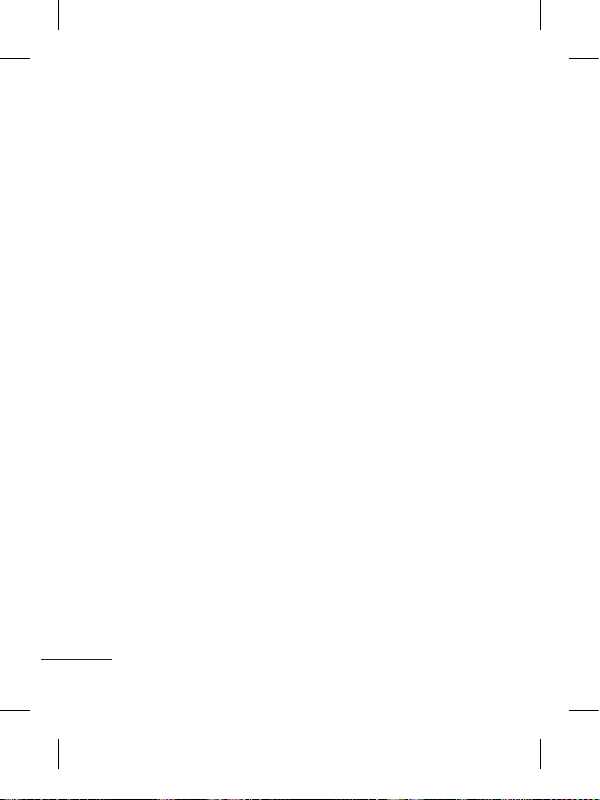
16
• BT atsiliepimo režimas –
pasirinkite Laisvų rankų
įrangą, kad galėtumėte
atsiliepti naudodami
„Bluetooth“ ausines, arba
pasirinkite Telefonas, kad
į skambutį atsilieptumėte
telefono mygtuku.
• Įrašyti naują numerį –
norėdami įrašyti naują numerį,
pasirinkite Įjungta arba
Išjungta.
Kontaktai
Adresato paieška
1 Palieskite Kontaktai.
2 Matysite adresatų sąrašą.
Vardo laukelyje įvedę
pirmąją adresato vardo
raidę, pateksite į ta raide
prasidedančių adresatų
vardų sąrašą.
Naujo adresato
pridėjimas
1 Palieskite Kontaktai, tada
palieskite Pridėti.
2 Pasirinkite, ar adresatą
išsaugoti Vidinė atmintis
ar SIM.
3 Įveskite savo vardą ir
pavardę.
4 Vienam adresatui galite įvesti
penkis skirtingus numerius.
5 Pridėkite el. pašto adresų.
Kontaktui galite įvesti du
skirtingus el. pašto adresus.
6 Priskirkite adresatą vienai ar
kelioms grupėms.
7 Palieskite Išsaugoti, kad
išsaugotumėte adresatą.
Adresatų parametrų
keitimas
Galite pritaikyti kontakto
parametrus taip, kad jūsų
kontaktai veiktų pagal jūsų
pageidavimus.
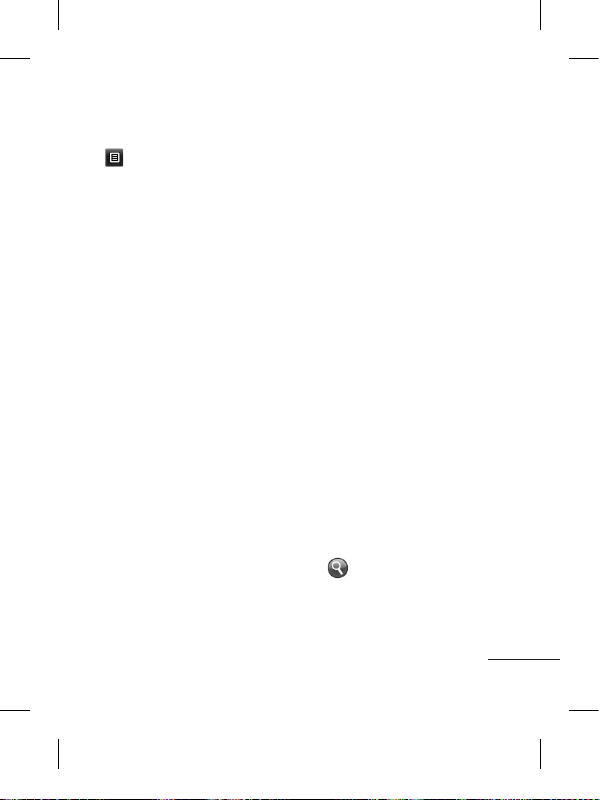
17
Palieskite mygtuką Pasirinktys
ir palieskite Parametrai.
• Rodyti pavadinimą –
pasirinkite, ar rodyti adresato
vardą ar pavardę.
• Sinchronizuoti adresatą
• Kopijuoti – nukopijuokite
savo adresatus iš SIM į
telefoną arba atvirkščiai. Tai
padaryti galite pasirinkdami
po vieną adresatą arba visus
iš karto.
•
Perkelti – veikia taip pat kaip
ir kopijavimas, tačiau adresatai
bus išsaugoti naujoje vietoje.
Todėl jei adresatai bus perkelti
iš SIM į Vidinę atmintį, iš SIM
atminties jie bus ištrinti.
• Siųsti visus adresatus
per „Bluetooth“ – siunčia
adresatų duomenis į kitą
telefoną per „Bluetooth“.
• Įrašyti atsarginę adresatų
kopiją / Atkurti adresatus –
išsaugokite arba atkurkite
adresatus kitoje laikmenoje.
• Ištrinti visus kontaktus –
ištrinkite visus savo adresatus.
Palieskite Taip, jei esate
įsitikinę, kad norite pašalinti
visus adresatus.
Žinutės
Jūsų LG-P520 suderina SMS
ir MMS į vieną intuityvų ir
paprastą naudoti meniu.
Žinutės siuntimas
1
Palieskite Žinutės meniu. Ir
palieskite Rašyti žinutę, kad
galėtumėte pradėti kurti naują
žinutę.
2 Palieskite Įterpti, jei norite
pridėti vaizdą, vaizdo įrašą,
garsą, šabloną ir pan.
3
Palieskite Kam ekrano viršuje,
kad įvestumėte gavėjus. Tada
įveskite numerį ir palieskite
, kad galėtumėte pasirinkti
adresatą. Jūs galite pridėti
keletą adresatų.
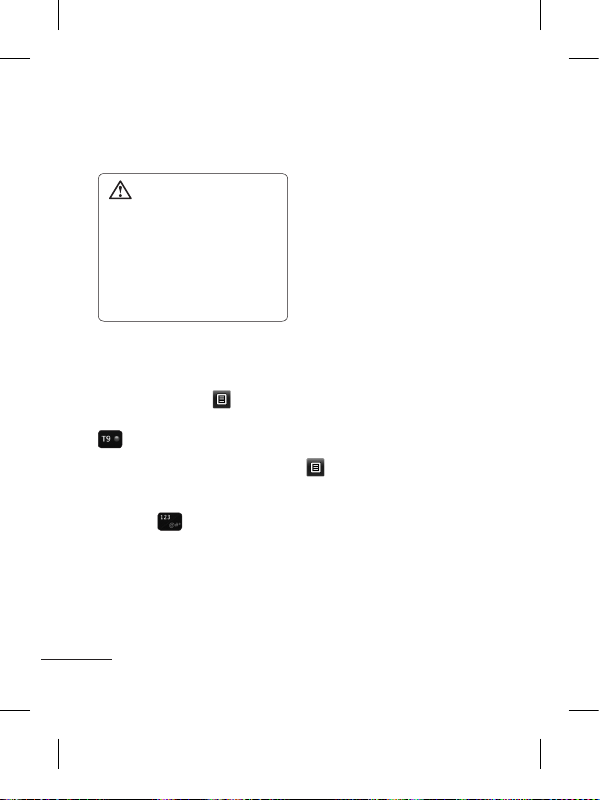
18
4 Palieskite Siųsti , kai
paruošta.
ĮSPĖJIMAS. Jei prie
SMS bus pridėtas vaizdas,
vaizdo įrašas ar garsas,
žinutė bus automatiškai
konvertuota į MMS ir
bus taikomi atitinkami
mokesčiai.
Teksto įvedimas
Įvedimo būdą galite pasirinkti
lengvai spausdami ir
Įrašymo metodas.Paliesdami
įjunkite T9 režimą.
Ši piktograma rodoma tik
pasirinkus Mažoji klaviatūra
kaip įvedimo būdą.
Palieskite norėdami
pakeisti skaičius, simbolius ir
teksto įvedimą.Naudodamiesi
mygtuku
Keisti, perjunkite
didžiųjų ir mažųjų raidžių
įvedimą.
Ranka rašyto teksto
atpažinimas
Rašymo ranka režimu jūs
tiesiog rašote ekrane, o jūsų
LG-P520 konvertuoja ranka
rašomą tekstą į žinutę.
El. pašto konfigūravimas
Palieskite El. paštas programų
ekrane.
Jei el. pašto paskyra
nenustatyta, paleiskite el.
pašto konfigūravimo vedlį ir
nustatykite.
Parametrus patikrinti ir
redaguoti galite pasirinkę
. Taip pat galite patikrinti
papildomus parametrus, kurie
buvo įrašyti automatiškai,
sukūrus paskyrą.
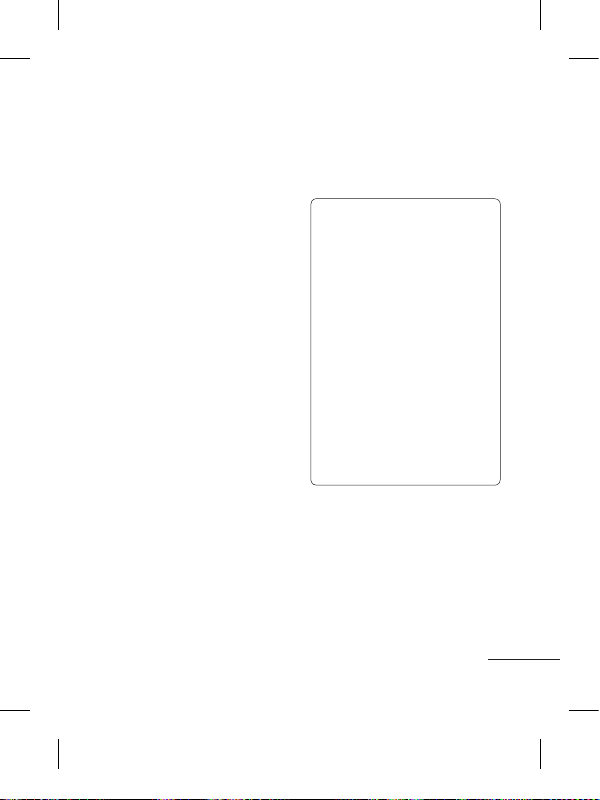
19
Teksto žinutės
parametrų keitimas
Palieskite Žinutės ir
Parametrai. Pasirinkite
Tekstinė žinutė.
SMS žinučių centras –
įveskite žinučių centro
informaciją.
Pristatymo ataskaita –
pastumkite jungiklį į kairę, jei
norite gauti informaciją apie
žinutės pristatymą.
Galiojimo periodas –
pasirinkite, kiek laiko žinučių
centre bus saugoma jūsų
žinutė.
Žinučių tipai – konvertuokite
savo tekstą į Tekstas, Balsas,
Faksas, X.400 ar El. paštas.
Simbolių koduotė – pasirinkite
simbolių kodavimą. Tai lemia
jūsų žinutės ir pagal tai taikomą
duomenų apmokestinimą.
Siųsti ilgą tekstą kaip –
pasirinkite siųsti ilgą žinutę kaip
Kelias SMS arba MMS.
Norėdami patikrinti
gaunamus naujienų
el. laiškus, tikrinkite
naujienų el. paštą:
palieskite „Žaidimai
ir programos“, tada
– „Programos“.
*Dėmesio! Atsižvelgiant
į regioną arba SIM
operatorių, vartotojas gali
negalėti tuo pačiu metu
naudotis naujienų el. paštu
ir prisijungti prie WAP (arba
MMS) paslaugos.
Daugialypės terpės
žinučių parametrų
keitimas
Palieskite Žinutės, tada –
Parametrai ir Daugialypės
terpės žinutės.
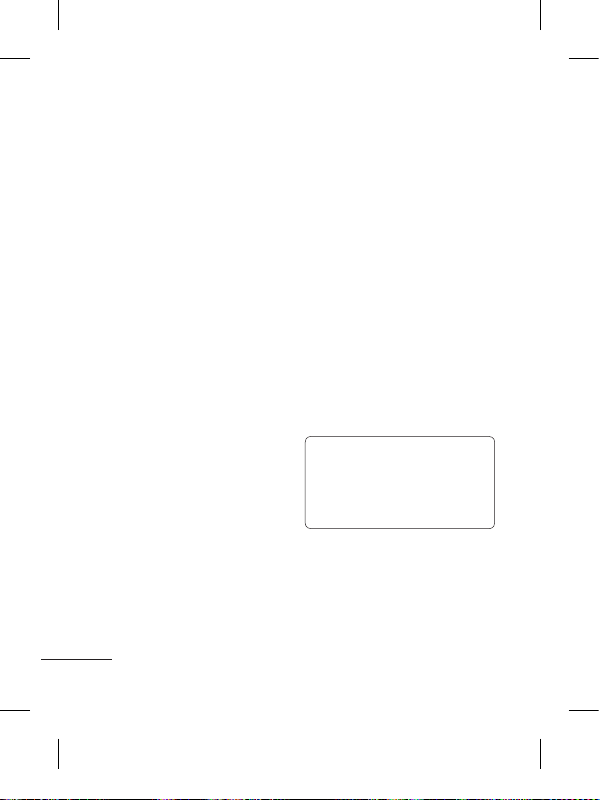
20
Laiškų gavimo režimas –
pasirinkite iš Namų tinklas
arba Tarptinklinis ryšys. Jei
pasirinksite Rankinis, gausite
tik pranešimus apie MMS ir
tada galėsite nuspręsti, ar norite
jį visą atsisiųsti.
Pristatymo ataskaita –
pasirinkite, ar leisti ir (ar)
reikalauti pristatymo ataskaitos.
Perskaitymo patvirtinimas –
pasirinkite, ar leisti ir (ar)
reikalauti atsakymo dėl
perskaitymo.
Pirmenybė – pasirinkite MMS
žinutės pirmenybės lygį.
Galiojimo periodas –
pasirinkite, kiek laiko žinučių
centre bus saugoma jūsų
žinutė.
Skaidrės trukmė – pasirinkite,
kaip ilgai jūsų skaidrė bus rodoma
ekrane.
Nepalaikomas priedas –
pasirinkite, ar nepalaikomas
priedas yra apribotas.
Pristatymo laikas – pasirinkite,
kiek laiko turi praeiti, kol bus
pristatyta žinutė.
MMS centras – pasirinkite
iš sąrašo arba pridėkite naują
žinučių centro numerį.
Socialinio tinklo
paslaugos (SNS)
Jūsų LG-P520 turi SNS, todėl
galite mėgautis ir tvarkyti
socialinį tinklą.
PATARIMAS. „Facebook“,
„Twitter“ ir „Myspace“ yra
„Java“ programos, paremtos
„Java“ technologija.
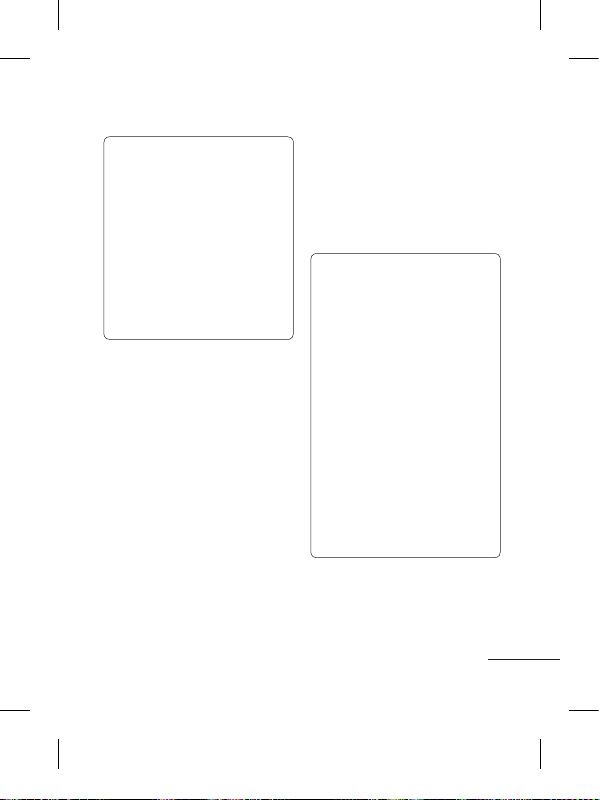
21
PASTABA. SNS funkcija
yra intensyvių duomenų
programa. Jungiantis
prie tinklo ir naudojantis
tinklo paslaugomis gali
būti taikomi papildomi
mokesčiai. Patikrinkite,
kokius duomenų įkainius
taiko jūsų tinklo paslaugų
teikėjas.
„Facebook“ (SNS
tęsinys)
Pradinis: prisijunkite ir
pamatysite draugų būsenos
atnaujinimus. Įveskite naujos
būsenos komentarą arba
peržiūrėkite kitų būseną.
Profilis: galite pasirinkti Siena
> Būsenos atnaujinimai ir
parašyti dabartinę būseną.
Skaitykite savo informaciją ir
įkelkite nuotrauką, paliesdami
Albumas > Įkelti nuotrauką.
Draugai: Ieškokite draugų
„Facebook“, pasirinkę skirtuką
Ieškoti.
Gauta: galite matyti aplanką
Gautos / siųstos žinutės ir rašyti
SN žinutę.
PATARIMAS: „Facebook“
sklaidos kanalo valdiklio
naudojimas
Nuvilkite „Facebook“
sklaidos kanalo valdiklį iš
valdiklių juostos ir palieskite
„Gerai“.
Jei „Facebook“ valdiklis
užregistruotas pradžios
ekrane, bus parodyti 3
paskutiniai sklaidos kanalai
iš jūsų SN svetainės.
„Facebook“ programą galite
pasirinkti ir paliesdami
sklaidos kanalo valdiklį.
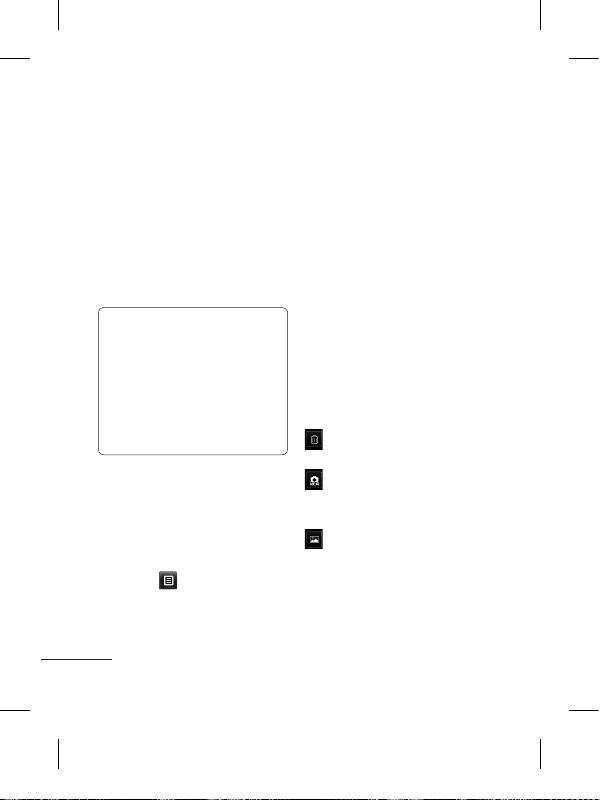
22
Fotoaparatas
Greitas fotografavimas
1
Palieskite meniu Fotoaparatas.
2 Kai fotoaparatas sufokusuos
objektą, palieskite dešinėje
nuo ekrano centro ir
fotografuokite.
PATARIMAS. Norėdami
perjungti fotografavimo
ar vaizdo įrašymo režimą,
persikelkite fotoaparato arba
vaizdo įrašymo piktogramą
į viršų ar apačią vaizdo
ieškiklio centre dešinėje.
Nufotografavus
Padaryta nuotrauka atsiras
ekrane.
Galimos šios parinktys:
Palieskite .
Siųsti – palieskite norėdami
nuotrauką siųsti kaip žinutę, El.
paštas ar per „Bluetooth“.
Naudoti kaip – palieskite, kad
nustatytumėte ekrano vaizdą
(Pagrindinio ekrano vaizdas,
Užrakinimo ekrano vaizdas,
Adresato vaizdas, Siunčiamo
skambučio vaizdas, Gaunamo
skambučio vaizdas, Įjungimo
vaizdas, Išjungimo vaizdas).
Pervadinti – palieskite, jei
norite pervardinti nuotrauką.
Redaguoti – palieskite, jei
norite redaguoti nuotrauką.
Palieskite, jei norite ištrinti
vaizdą.
Palieskite, kad nedelsdami
nufotografuotumėte kitą
nuotrauką.
Palieskite, jei norite
peržiūrėti išsaugotų
nuotraukų galeriją.
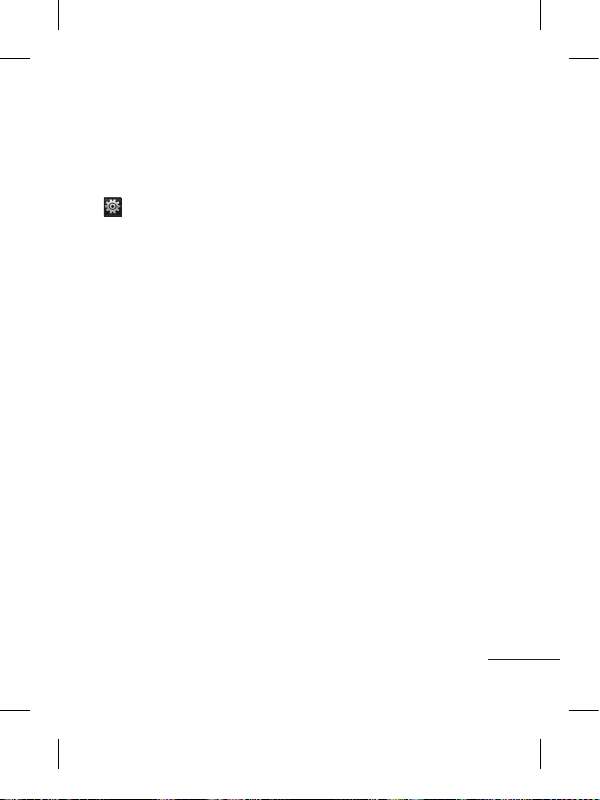
23
Papildomų parametrų
naudojimas
Vaizdo ieškiklyje palieskite
, kad atidarytumėte visų
papildomų parametrų parinktis.
Pasirinkę parinktį palieskite
Gerai mygtuką.
Dydis – pakeiskite nuotraukos
dydį ir sutaupykite vietos
Spalv. balansas – pasirinkite
iš Automatinis, Spindintis,
Saulėta, Fluorescentinis arba
Debesuota.
Spalvų efektas – pasirinkite
atspalvį, kurį naudosite naujai
nuotraukai.
Nepertr.fotog. – nutaikykite
vaizdo ieškiklį į objektą ir
nuspauskite fotografavimo
mygtuką, kaip darote kurdami
įprastą nuotrauką. Fotoaparatas
fotografuos sparčiąja seka.
Laikmatis – laikmatis
suteikia galimybę nustatyti
uždelsimo laiką paspaudus
užraktą. Pasirinkite Išjungti, 3
sekundės, 5 sekundės arba
10 sekundžių. Puikiai tinka, kai
norite būti daromoje nuotraukoje.
Naktinis režimas – naudingas
tamsiose vietose.
Vaizdo kokybė – pasirinkite
Labai Labai gera Geras ir
Normali. Pasirinkus geresnę
kokybę, nuotrauka bus ryškesnė.
Dėl to padidėja ir rinkmenos
dydis, o tai reiškia, kad atmintyje
galėsite išsaugoti mažiau
nuotraukų.
Pasirinkite saugyklą –
pasirinkite, ar nuotraukas
išsaugoti telefono atmintyje, ar
išorinėje atmintyje.
Slėpti piktogramas –
pasirinkite automatiškai arba
rankiniu būdu slėpti fotoaparato
parametrų piktogramas.
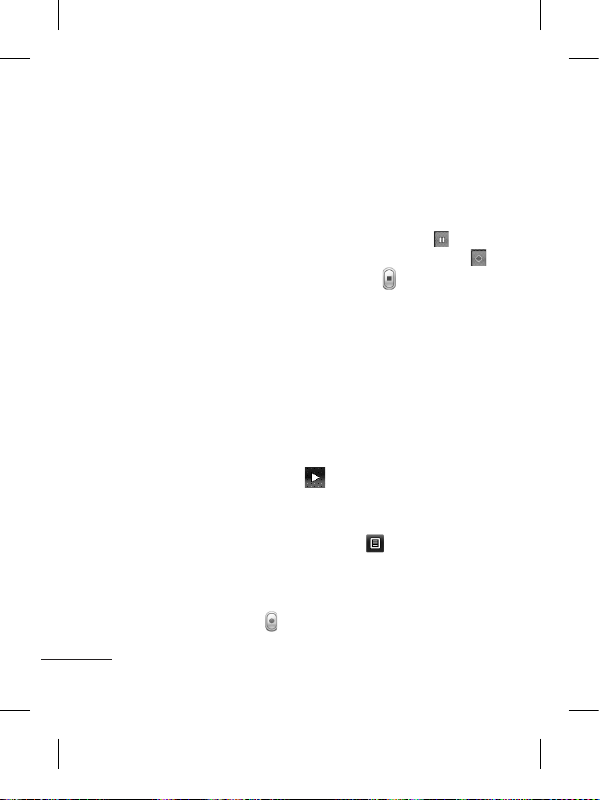
24
Rodyti užfiksuotą vaizdą
–
įjunkite, kad peržiūrėtumėte ką
tik padarytą nuotrauką.
Garsas išjungiant – pasirinkite
vieną iš trijų užrakto garsų.
Ekrano tinklelis – pasirinkite iš
Išjungti, Paprastas kryžius ar
Trijų skyrių.
Nustatyti iš naujo parametrus
– atkurkite visus fotoaparato
parametrus.
Vaizdo kamera
Greitas vaizdo įrašymas
Norėdami perjungti
fotografavimo ar vaizdo įrašymo
režimą, persikelkite fotoaparato
arba vaizdo įrašymo piktograma
į viršų ar apačią vaizdo ieškiklio
centre dešinėje.
1 Telefoną laikydami
horizontaliai nukreipkite
objektyvą link vaizdo.
2 Spauskite raudoną tašką .
3 Įrašoma atsiras vaizdo
ieškiklio apačioje su
laikmačiu, rodančiu vaizdo
įrašo trukmę.
4 Norėdami pristabdyti vaizdo
įrašymą, palieskite ir
tęskite įrašymą pasirinkę .
5 Palieskite ekrane.
Įrašius vaizdo įrašą
Ekrane atsiras nejudantis
vaizdas, pristatantis jūsų vaizdo
įrašą. Vaizdo įrašo pavadinimas
judės išilgai ekrano apačioje
kartu su piktogramomis,
esančiomis apačioje kairėje ir
dešinėje pusėse.
Palieskite, jei norite paleisti
vaizdo įrašą.
Galimos šios parinktys:
Palieskite .
Siųsti – palieskite norėdami
siųsti vaizdo įrašąžinute, El.
paštas arba per „Bluetooth“.
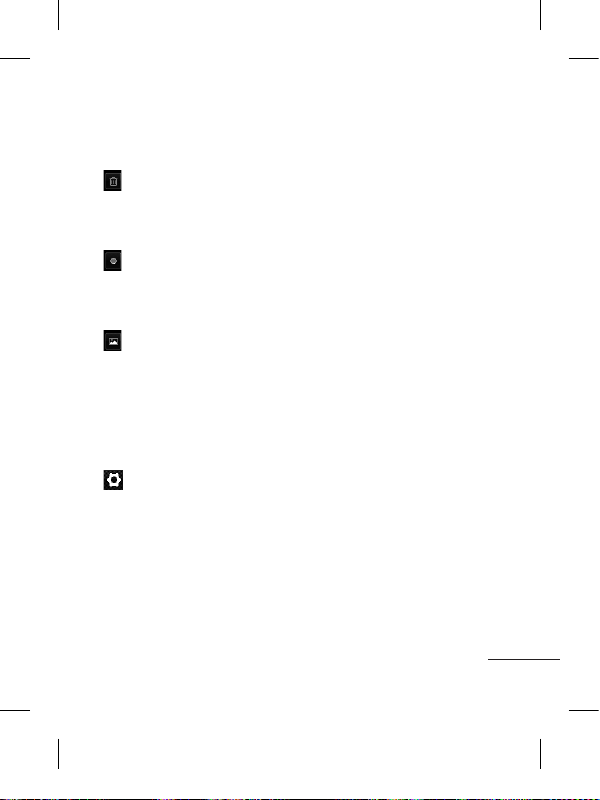
25
Pervadinti – palieskite, jei
norite pervardinti vaizdo įrašą.
Palieskite, jei norite ištrinti
ką tik įrašytą vaizdo įrašą, o
paliesdami Taippatvirtinkite.
Vėl atsiras vaizdo ieškiklis.
Palieskite, kad nedelsdami
įrašytumėte kitą vaizdo
įrašą. Jūsų dabartinis vaizdo
įrašas bus išsaugotas.
Palieskite, jei norite
peržiūrėti išsaugotų vaizdo
įrašų ir nuotraukų galeriją.
Papildomų parametrų
naudojimas
Vaizdo ieškiklyje palieskite
, kad atidarytumėte visų
papildomų parametrų parinktis.
Vaizdo kameros parametrus
galite keisti sukdami ratuką.
Pasirinkę parinktį palieskite
Gerai mygtuką.
Vaizdo įrašo dydis –
pasirinkite atspalvį, kurį
naudosite naujame vaizde.
Spalvų efektas
Spalv. balansas – baltos spalvos
balansas užtikrina, kad balta
spalva vaizdo įraše atrodytų
tikroviškai. Kad fotoaparatas
tinkamai sureguliuotų baltos
spalvos balansą, jums reikia
nustatyti apšvietimo sąlygas.
Pasirinkite iš Automatinis,
Spindintis, Saulėta,
Fluorescentinis arba Debesuota.
Kokybė – pasirinkite Labai
gera, Geras ir Normali. Kuo
geresnė kokybė, tuo ryškesnis
vaizdo įrašas, bet rinkmena
bus didesnė. Dėl to telefono
atmintyje galėsite išsaugoti
mažiau vaizdo įrašų.
Trukmė – jūs galite nustatyti
ribinę vaizdo įrašo trukmę.
Pasirinkite iš Normali ir MMS, jei
norite apriboti didžiausią vaizdo
įrašo dydį taip, kad jį būtų galima
siųsti kaip MMS žinutę.
Pasirinkite saugyklą –
pasirinkite, ar vaizdo įrašus
saugoti telefono atmintyje, ar
išorinėje atmintyje.
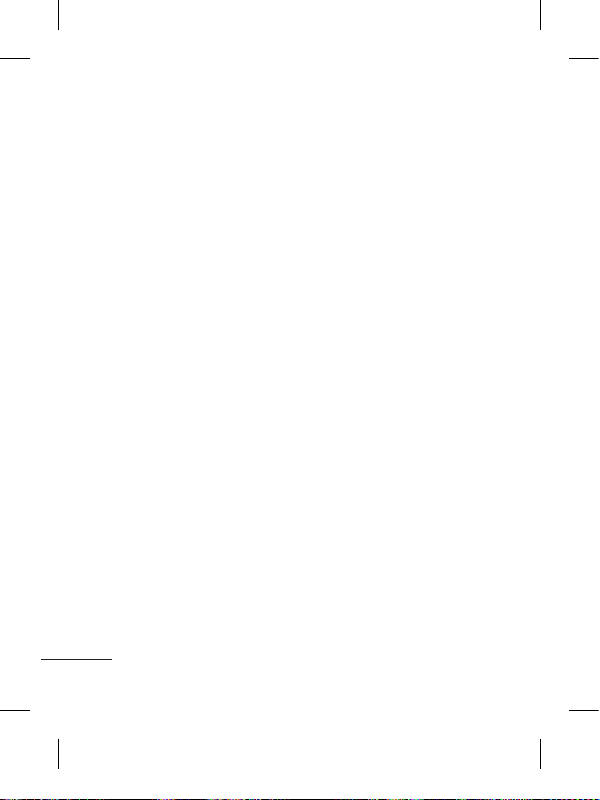
26
Garso įrašymas – pasirinkite
Išjungti garsą, jei norite vaizdo
įrašą įrašyti be garso.
Slėpti piktogramas –
pasirinkite, ar slėpti
fotoaparato meniu piktogramas
automatiškai, ar rankiniu būdu.
Nustatyti iš naujo parametrus
– visus vaizdo kameros
parametrus nustatykite iš naujo.
Muzika
Norėdami pasiekti muzikos
grotuvą, palieskite Muzika. Čia
jūs galite pasirinkti iš daugelio
aplankų:
Neseniai grota – klausykite
neseniai grotų kūrinių.
Visi įrašai – apima visas dainas
jūsų telefone, išskyrus iš anksto
įkeltą numatytąją muziką.
Atlikėjai – ieškokite kūrinių
muzikos rinkinyje pagal
atlikėjus.
Albumai – ieškokite kūrinių
muzikos kolekcijoje pagal
albumus.
Žanrai – ieškokite kūrinių
muzikos kolekcijoje pagal
žanrus.
Grojaraščiai – apima visus
sukurtus grojaraščius.
Maišyti kūrinių tvarką –
atkurti muzikinius kūrinius
atsitiktine tvarka.
Muzikos perkėlimas į
telefoną
„Bluetooth“ ar duomenų kabeliu
yra lengviausia perkelti muziką į
savo telefoną.
Jei norite perkelti naudodami
„Bluetooth“:
1 Patikrinkite, ar abiejuose
įrenginiuose įjungtas
„Bluetooth“ ryšys ir abu
įrenginiai prijungti vienas
prie kito.
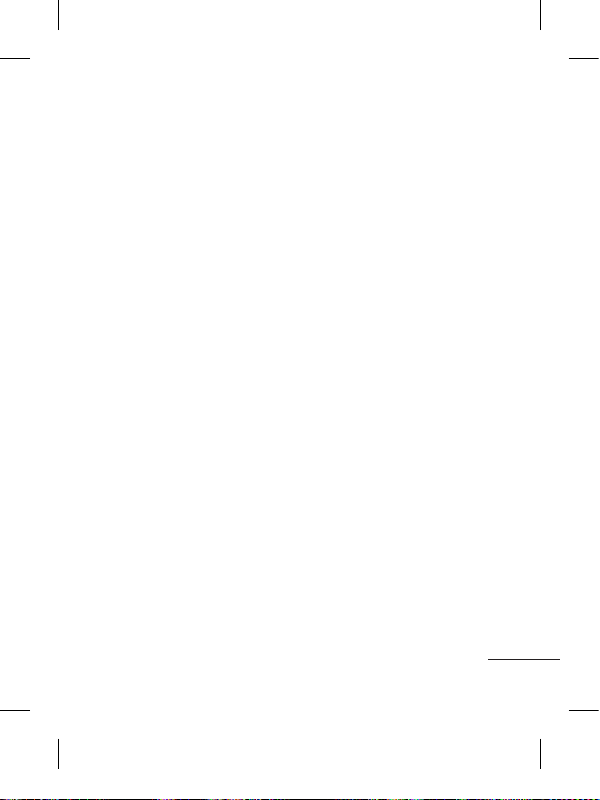
27
2 Parinkite muzikinę rinkmeną
kitame prietaise ir nurodykite
ją siųsti per „Bluetooth“.
3 Kai rinkmena bus nusiųsta,
turėsite ją priimti savo
telefone paliesdami Taip.
4 Rinkmena turi atsirasti
aplanke Muzika > Visi
įrašai.
Rinkmenų
tvarkymas
Telefono atmintyje galite
išsaugoti daugialypės terpės
rinkmeną taip, kad lengvai
pasirinktumėte visus savo
vaizdus, garsus, vaizdo įrašus
ir žaidimus. Taip pat savo
rinkmenas galite išsaugoti
atminties kortelėje. Naudodami
atminties korteles jūs galite
padaryti daugiau vietos telefono
atmintyje.
Paliesdami Mano įr., galite
atidaryti aplankų, kuriuose
saugomos visos jūsų
daugialypės terpės rinkmenos,
sąrašą.
Žaidimai ir programos
Į telefoną galite atsisiųsti naujų
žaidimų ir programų, kad
neliūdėtumėte laisvu laiku.
FM radijas
Jūsų LG-P520 yra FM radijas,
todėl jūs galite suderinti ir
klausytis mėgstamų radijo
stočių.
Stočių paieška
Jūs galite suderinti radijo
stotis telefone, ieškodami jų
automatiškai ar rankomis. Jos
bus išsaugotos atitinkamų
kanalų numeriuose, todėl jums
nebereikės dar kartą derinti.
Pirma turite prie telefono
prijungti ausines, nes jos veikia
kaip antena.
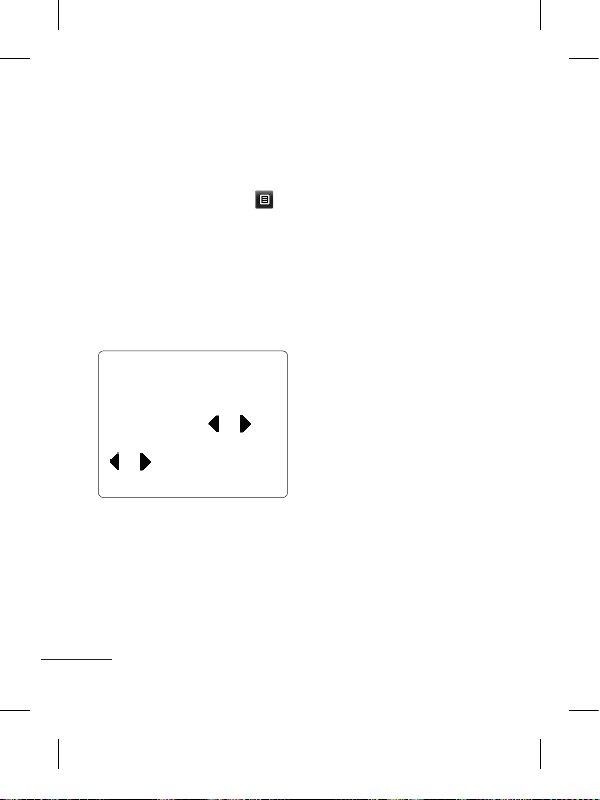
28
Norėdami atlikti automatinį
nustatymą:
1 Slinkite ir palieskite FM
radijas, tada palieskite .
2 Palieskite Automatinis
skenavimas. Atsiras
patvirtinimo pranešimas.
Pasirinkite Taip, tada stotys
bus surastos automatiškai
ir priskirtos atitinkamam
numeriui telefone.
PASTABA. Taip pat galite
rankiniu būdu suderinti
stotis, naudodamiesi ekrano
centre rodomais ir .
Jei paspausite ir palaikysite
ir , stočių bus ieškoma
automatiškai.
Programa
Įvykio įtraukimas į
kalendorių
1 Palieskite Kalendorius.
2 Pasirinktie datą, kurią norite
pridėti prie įvykio.
3 Palieskite Pridėti.
Žadintuvo nustatymas
1 Palieskite Signalai.
2 Palieskite Pridėti, tada
galėsite nustatyti ir išsaugoti
užduotis šiame meniu.
Balso įrašymas
Naudodamiesi garso diktofonu
įrašykite pastabas ar kitas garso
rinkmenas.
Skaičiuotuvo
naudojimas
1 Palieskite Skaičiuotuvas
multimedijos ekrane.

29
2 Paliesdami skaičių mygtukus,
įveskite skaičius.
Vienetų konvertavimas
1 Pasirinkite Vienetų keitiklis
programų ekrane.
2 Pasirinkite, ką norite
konvertuoti: Valiuta, Plotas,
Ilgis, Svoris, Temperatūra,
Garsas ar Greitis.
3 Tada pasirinkite vienetus ir
įveskite reikšmę, kurią norite
konvertuoti.
Kompiuterio
programų paketas
Galite sinchronizuoti savo
kompiuterį su telefonu. Taip
suderinsite visus svarbius
duomenis ir datas, sukursite
atsarginių kopijų, kad nereikėtų
visko atsiminti.
LG programų paketo
įdiegimas kompiuteryje
1
Eikite į www.lgapplication.com
ir pasirinkite regioną ir šalį,
kurioje gyvenate.
2 Spustelėkite Vadovas ir
programinė įranga.
3 Atsisiųskite „LG Mobile“
palaikymo įrankį.
4 Vykdykite ekrane pateikiamus
nurodymus ir užbaikite LG
kompiuterio programų paketo
diegimo programos vedlį.
5 Baigus diegti darbalaukyje
atsiras LG kompiuterio
programų paketo
piktograma.
Žiniatinklis
Dėl Naršyklės jūs galite greitai
įkelti į savo telefoną spalvotą
žaidimų pasaulį, muziką,
naujienas, sportą, pramogas
ir dar daugiau. Kad ir kur
būtumėte, kad ir ką darytumėte.

30
Prisijungimas prie
tinklalapio
1 Palieskite Naršyklė.
2 Jei norite tiesiai pereiti į
naršyklės pradžios puslapį,
pasirinkite Pradinis. Taip
pat galite pasirinkti Įveskite
adresą ir įrašyti norimą URL,
o tada Jungtis.
PASTABA. Prisijungiant prie
šių paslaugų ir atsisiunčiant
turinį jums bus taikomi
papildomi mokesčiai.
Patikrinkite, kokius
duomenų įkainius taiko jūsų
tinklo paslaugų teikėjas.
Prieiga prie „Google“
tarnybos
Prieiga prie „Google“ tarnybos
– palieskite Google paieška,
kad būtų paleista „Google“
paieškos programa.
Parametrai
Profilių pritaikymas
asmeniniams poreikiams
Galite pritaikyti kiekvieno profilio
parametrą.
1 Palieskite Profiliai.
2 Pasirinkite norimą redaguoti
profilį.
3 Jūs galite pakeisti visas
garsų ir įspėjimų parinktis,
esančias sąraše, įskaitant
Skambučio tono ir Garsumo,
Žinutės signalo parametrus ir
dar daugiau.
Telefono parametrų
keitimas
Mėgaukitės laisve pritaikydami
LG-P520 savo poreikiams.
Pradžios ekrane pasirinkite ,
tada pereikite prie Parametrai.

31
Galimybės prisijungti
parametrų keitimas
Jūsų ryšio parametrai jau buvo
nustatyti tinklo operatoriaus,
todėl jūs galite mėgautis savo
naujuoju telefonu nedelsdami.
Norėdami pakeisti šiuos
parametrus, naudokite šį meniu:
palieskite Galimybė prisijungti.
Rinkmenų siuntimas ir
priėmimas naudojant
„Bluetooth“
Norėdami siųsti rinkmeną:
1 Atidarykite norimą siųsti
rinkmeną; paprastai tai būna
nuotrauka, vaizdo įrašas ar
muzikos rinkmena.
2 Pasirinkite Siųsti. Pasirinkite
„Bluetooth“.
3 Jei jūs jau turite susietą
„Bluetooth“ prietaisą,
jūsų LG-P520 nevykdys
automatinės kitų
„Bluetooth“ prietaisų
paieškos. Priešingu atveju
jūsų LG-P520 automatiškai
ieškos kitų „Bluetooth“
įrenginių veikimo diapazone.
4 Pasirinkite prietaisą, į kurį
siųsite rinkmeną.
5 Jūsų rinkmena bus išsiųsta.
Norėdami priimti rinkmeną:
1 Kad galėtumėte priimti
rinkmenas, jūsų „Bluetooth“
turi būti ĮJUNGTAS ir
Matomas. Žr. „Bluetooth“
parametrų keitimas toliau.
2 Pranešimas praneš jums,
kad priimtumėte rinkmeną
iš siuntėjo. Paliesdami Taip
priimkite rinkmeną.
3 Pamatysite, kur rinkmena
buvo išsaugota. Naudodami
vaizdo rinkmenas, galite
pasirinkti Peržiūrėti
rinkmeną. Paprastai
rinkmenos išsaugomos
atitinkamame aplanke Mano
įrašai.

32
„Bluetooth“ parametrų
pakeitimas:
Palieskite Bluetooth skirtuke
PARAMETRAI. Ir pasirinkite
bei Parametrai.
Susiejimas su kitu
„Bluetooth“ įrenginiu
Siedami LG-P520 su kitu
įrenginiu, galite sukurti prieigos
kodu apsaugotą ryšį.
1 Patikrinkite, ar „Bluetooth“
yra ĮJUNGTAS ir Matomas.
Jūs galite pakeisti
matomumą, naudodamiesi
meniu Parametrai.
2 Palieskite Ieškoti.
3 Jūsų LG-P520 ieškos
įrenginių. Pasibaigus paieškai
ekrane atsiras Atnaujinti.
4 Pasirinkite norimą prijungti
prietaisą ir įveskite
praleidimo kodą, o tada
palieskite Gerai.
5 Jūsų telefonas prisijungs prie
kito įrenginio, kuriame jūs
turėsite įvesti tą patį prieigos
kodą.
6 Leidimo kodu apsaugotas
„Bluetooth“ sujungimas yra
parengtas.

33
Priedai
Jūsų telefonui yra įvairių priedų. Juos galite pasirinkti atsižvelgdami
į asmeninius poreikius.
Kroviklis
Stereofoninės
ausinės
Akumuliatorius
Duomenų
kabelis ir
CD
Naudotojo
vadovas
PASTABA
• naudokite tik LG kompanijos priedus.
• Priešingu atveju garantija negalios.
• Skirtinguose regionuose priedai gali skirtis.

34
Aplinkos temperatūra
Maks.: +55 °C (iškrovimas)/ +45 °C (įkrovimas)
Min.: -10 °C
Techniniai duomenys

LG-P520 Lietotāja rokasgrāmata
—
latviski
Atkarībā no tālruņa programmatūras vai jūsu pakalpojumu
sniedzēja šajā rokasgrāmatā sniegtā informācija var atšķirties no
tālruņa iespējām.
Atbrīvošanās no nolietotās ierīces
1 Ja izstrādājumam ir pievienots
šis pārsvītrotās atkritumu tvertnes
simbols, uz šo izstrādājumu
attiecas Eiropas direktīvas
2002/96/EK noteikumi.
2 Visi elektriskie un elektroniskie
izstrādājumi ir jālikvidē atsevišķi no
sadzīves atkritumiem, izmantojot
šim nolūkam paredzētās
savākšanas iespējas, ko ir noteikusi
valdība vai pašvaldība.
3
Pareiza nolietotu ierīču likvidēšana
palīdzēs novērst iespējamo
negatīvo ietekmi uz apkārtējo vidi
un cilvēku veselību.
4 Lai iegūtu plašāku informāciju
par nolietotu ierīču likvidēšanu,
lūdzu, sazinieties ar pilsētas
pašpārvaldes iestādi, atkritumu
savākšanas dienestu vai veikalu,
kurā iegādājāties izstrādājumu.

2
Lūdzu, izlasiet šos vienkāršos
norādījumus. Norādījumu
neievērošana var būt bīstama
vai pretlikumīga.
Radiofrekvences
enerģijas ietekme
Informācija par radioviļņu
ietekmi un īpašās absorbcijas
koeficientu (SAR)
Šis tālruņa modelis LG-P520
ir konstruēts saskaņā ar visām
spēkā esošajām drošības
prasībām par pakļaušanu
radioviļņu iedarbībai. Šo
prasību pamatā ir zinātnisko
organizāciju izstrādātas
vadlīnijas, kurās ietverta
drošuma rezerve, lai garantētu
drošību visiem lietotājiem
neatkarīgi no vecuma un
veselības stāvokļa.
• Radioviļņu iedarbības
vadlīnijās tiek izmantota
mērvienība, kas pazīstama kā
īpašās absorbcijas koeficients
jeb SAR (Specific Absorption
Rate). SAR pārbaudes
ir veiktas, izmantojot
standartizētas metodes un
tālrunim raidot ar vislielāko
apstiprināto jaudu visās
izmantojamās frekvenču
joslās.
• Lai gan dažādiem LG tālruņu
modeļiem SAR līmeņi
atšķiras, tie visi ir konstruēti
atbilstoši vadlīnijām par
radioviļņu iedarbību.
• SAR ierobežojums, ko
ieteikusi Starptautiskā
komisija aizsardzībai pret
nejonizējošā starojuma
iedarbību (ICNIRP), ir vidēji
2 W/kg uz 10 gramiem
ķermeņa audu.
• Pārbaudot tālruņa lietošanu
pie auss, izmantojot datu
analīzes sistēmu DASY4,
visaugstākā konstatētā SAR
vērtība šai ierīcei ir 0,964 W/
kg (10 g), un, turot ierīci
pie ķermeņa, SAR vērtība ir
0,801 W/kg (10 g).
Drošas un efektīvas lietošanas norādījumi

3
• SAR datu informācija
iedzīvotājiem valstīs/reģionos,
kur pieņemts Elektrotehnikas
un elektronikas inženieru
institūta (IEEE) ieteiktais SAR
ierobežojums, ir vidēji 1,6
W/kg uz 1 gramu ķermeņa
audu.
Izstrādājuma apkope un
remonts
BRĪDINĀJUMS! Lietojiet
tikai tos akumulatorus,
lādētājus un piederumus,
kas apstiprināti izmantošanai
kopā ar šo tālruņa modeli.
Cita veida piederumu
lietošana var anulēt tālruņa
apstiprinājumu vai garantiju,
kā arī būt bīstama.
• Neizjauciet ierīci. Ja ierīce
ir jāremontē, nogādājiet
to pie kvalificēta apkopes
speciālista.
•
Neturiet ierīci elektroierīču,
piemēram, televizoru,
radioaparātu vai personālo
datoru tuvumā.
• Ierīci nedrīkst turēt blakus
siltuma avotiem, piemēram,
radiatoriem vai plītīm.
• Nemetiet tālruni zemē.
• Nepakļaujiet ierīci mehānisku
vibrāciju vai triecienu
iedarbībai.
• Izslēdziet tālruni visās
vietās, kur to pieprasa
īpaši noteikumi. Piemēram,
nelietojiet tālruni slimnīcās,
jo tas var ietekmēt jutīgu
medicīnisku iekārtu darbību.
• Neturiet tālruni mitrās rokās,
kad tas tiek uzlādēts. Tas var
izraisīt elektriskās strāvas
triecienu vai radīt nopietnus
tālruņa bojājumus.
• Nelādējiet tālruni viegli
uzliesmojošu materiālu
tuvumā, jo tālrunis
var sakarst un izraisīt
ugunsbīstamību.

4
• Lai notīrītu ierīces ārpusi,
izmantojiet sausu drāniņu
(nelietojiet šķīdinātājus,
piemēram, benzolu,
atšķaidītāju vai spirtu).
• Nelādējiet tālruni, ja tas
ir novietots uz mīksta
mēbelējuma.
• Tālrunis ir jālādē labi vēdinātā
vietā.
• Nepakļaujiet ierīci pārmērīgai
dūmu vai putekļu iedarbībai.
•
Neturiet tālruni līdzās
kredītkartēm vai transporta
kartēm, jo šādi var sabojāt to
magnētisko joslu informāciju.
• Nepieskarieties ekrānam ar
asu priekšmetu, jo šādi varat
sabojāt tālruni.
• Nepakļaujiet tālruni šķidrumu
vai mitruma iedarbībai.
•
Uzmanīgi lietojiet piederumus,
piemēram, austiņas. Bez
vajadzības neaizskariet antenu.
Efektīva tālruņa darbība
Elektroniskās ierīces
• Bez atļaujas nelietojiet mobilo
tālruni medicīnas iekārtu
tuvumā. Nenovietojiet tālruni
virs elektrokardiostimulatora,
piemēram, krūšu kabatā.
• Mobilie tālruņi var izraisīt
dažu dzirdes aparātu
darbības traucējumus.
• Nelieli traucējumi var
ietekmēt, piemēram,
televizorus, radioaparātus,
datorus un citu aparatūru.
Drošība uz ceļa
Iepazīstieties ar likumiem un
noteikumiem par mobilo tālruņu
lietošanu reģionos, kur vadāt
automašīnu.
• Braukšanas laikā nelietojiet
rokā turamu tālruni.
• Visu uzmanību veltiet
automašīnas vadīšanai.
Drošas un efektīvas lietošanas norādījumi

5
• Lietojiet automašīnas brīvroku
komplektu, ja tas ir pieejams.
• Pirms zvanīšanas vai
atbildēšanas uz zvanu
nobrauciet no ceļa un
apstājieties, ja to pieprasa
braukšanas apstākļi.
• Radiofrekvenču
enerģija var ietekmēt
dažas transportlīdzekļa
elektroniskās sistēmas,
piemēram, stereoaparatūru
vai drošības iekārtas.
• Ja transportlīdzeklī ir
drošības gaisa spilveni,
nenosedziet tos ar uzstādītu
vai pārnēsājamu bezvadu
aparatūru. Nepareiza tās
darbība var izraisīt drošības
gaisa spilvenu kļūmi vai radīt
nopietnu traumu.
• Ja uz ielas klausāties mūziku,
nodrošiniet, lai tā būtu
mērenā skaļumā, kas ļautu
izprast apkārt notiekošo. Šis
norādījums ir īpaši svarīgs, ja
atrodaties tuvu ceļiem.
Izvairīšanās no dzirdes
bojājumiem
Ja ilgu laiku esat pakļauts
skaļas skaņas ietekmei, var
rasties dzirdes traucējumi. Tādēļ
neiesakām tālruni ieslēgt un
izslēgt auss tuvumā. Turklāt ir
ieteicams iestatīt mūzikas un
zvana skaļumu mērenā līmenī.
IEVĒROJIET! Pārmērīgs
skaņas spiediens austiņās
var izraisīt dzirdes bojājumus.
Spridzināšanas darbu
zona
Nelietojiet tālruni vietās, kur
notiek spridzināšanas darbi.
Ievērojiet ierobežojumus un
izpildiet visus likumus un
noteikumus.
Sprādzienbīstama vide
• Nelietojiet tālruni degvielas
uzpildes stacijā.

6
• Nelietojiet tālruni degvielas
vai ķimikāliju tuvumā.
• Netransportējiet un
neuzglabājiet viegli
uzliesmojošu gāzi,
šķidrumus vai sprāgstvielas
transportlīdzekļa nodalījumā,
kur atrodas mobilais tālrunis
un tā piederumi.
Lidmašīnā
Bezvadu ierīces lidmašīnā var
radīt traucējumus.
• Pirms iekāpšanas lidmašīnā
izslēdziet mobilo tālruni.
• Nelietojiet to bez apkalpes
atļaujas, kad atrodaties uz
zemes.
Bērni
Turiet tālruni drošā vietā, kas
nav pieejama maziem bērniem.
Tālrunī ir nelielas detaļas, ar
kurām bērni var aizrīties, ja tās
tiek atdalītas.
Ārkārtas zvani
Ārkārtas zvani visos mobilajos
tīklos, iespējams, nav pieejami.
Tādēļ, lai veiktu ārkārtas zvanus,
nekad nepaļaujieties vienīgi uz
mobilo tālruni. Sazinieties ar
vietējo pakalpojumu sniedzēju.
Informācija par
akumulatoru un tā apkopi
• Akumulators nav pilnībā
jāizlādē pirms tā atkārtotas
uzlādēšanas. Atšķirībā no
citām akumulatoru sistēmām
šai nav atmiņas efekta, kas
varētu ietekmēt akumulatora
veiktspēju.
• Lietojiet tikai LG
akumulatorus un lādētājus.
LG lādētājs ir konstruēts tā,
lai maksimāli paildzinātu
akumulatora lietošanas laiku.
• Neizjauciet akumulatora
bloku un neizraisiet tā
īsslēgumu.
Drošas un efektīvas lietošanas norādījumi

7
• Akumulatora bloka metāla
kontaktiem vienmēr ir jābūt
tīriem.
• Nomainiet akumulatoru,
kad tā veiktspēja vairs nav
pietiekama. Akumulatora
bloku var atkārtoti uzlādēt
simtiem reižu pirms tā
nomaiņas.
• Ja akumulators nav lietots
ilgāku laiku, atkārtoti
uzlādējiet to, lai paildzinātu tā
lietošanas laiku.
• Nepakļaujiet akumulatora
lādētāju tiešu saules staru
ietekmei un nelietojiet to lielā
mitrumā, piemēram, vannas
istabā.
• Neatstājiet akumulatoru
karstās vai aukstās vietās,
jo tas var pasliktināt
akumulatora veiktspēju.
• Ja akumulators tiek
nomainīts pret nepareiza
tipa akumulatoru, tas var
uzsprāgt.
• Atbrīvojieties no nolietotajiem
akumulatoriem saskaņā
ar ražotāja norādījumiem.
Ja iespējams, nododiet
tos otrreizējai pārstrādei.
Neizmetiet tos kopā ar
sadzīves atkritumiem.
• Ja ir jānomaina akumulators,
nogādājiet tālruni tuvākajā
autorizētajā LG Electronics
servisa centrā vai pie
tirgotāja, lai saņemtu
palīdzību.
• Pēc tālruņa uzlādēšanas
atvienojiet lādētāju no
kontaktligzdas, lai ietaupītu
nevajadzīgu lādētāja
enerģijas patēriņu.
• Faktiskais akumulatora
ekspluatācijas laiks
ir atkarīgs no tīkla
konfigurācijas, izstrādājuma
iestatījumiem, lietošanas
veida, akumulatora un vides
apstākļiem.

8
SIM kartes un akumulatora ievietošana
SIM kartes ievietošana
Kļūstot par mobilo sakaru tīkla
abonentu, jums tiek izsniegta
SIM karte, kurā ir abonēšanas
informācija, piemērām, PIN
kods, pieejamie papildu
pakalpojumi un cita informācija.
Svarīgi!
SIM karti un tās kontaktus var
viegli sabojāt, karti saskrāpējot
vai salokot, tāpēc esiet
uzmanīgs, lietojot, ievietojot
un izņemot karti. Uzglabājiet
SIM kartes maziem bērniem
nepieejamā vietā.
Attēli
Pirms akumulatora izņemšanas
vienmēr izslēdziet ierīci un
atvienojiet lādētāju.
1 Noņemiet aizmugurējo
vāciņu.
2 Izņemiet akumulatoru.
3 Ievietojiet SIM karti.
4 Ievietojiet akumulatoru.
5 Uzlieciet aizmugurējo vāciņu.
6 Uzlādējiet akumulatoru.
1 2 3
4 5 6

9
BRĪDINĀJUMS! Pirms
ievietojat SIM karti turētājā,
rūpīgi nolauziet liekās daļas.
Ievietojot divas SIM kartes,
ekrāna augšpusē pa kreisi
redzēsit tīkla signāla ikonas.
Lai izvēlētos vai pārslēgtu
SIM karti, nospiediet Izvēlne,
izvēlieties Iestatījumi un pēc
tam Divas SIM kartes.
PADOMS! Ieslēdzot tīkla
signālus, tie tiek iezīmēti,
izmantojot fona krāsu.
Tādējādi varat ērti noteikt
izvēlētās SIM kartes signāla
stiprumu.
Divu SIM karšu lietošana

10
Tālruņa sastāvdaļas
Klausules skaļrunis
Zvanīšanas taustiņšIzsauciet tālruņa
numuru un atbildiet uz ienākošajiem
zvaniem.
Beigšanas taustiņš
Dzēšanas taustiņš
Atgriezieties iepriekšējā ekrānā.
Skaļuma taustiņi
• Ja ekrāns ir sākuma
ekrāna režīmā: zvana
signāla un skāriena
toņa skaļums.
• Sarunas laikā:
klausules skaļuma
līmenis.
• Skaļuma
samazināšanas
taustiņš: nospiediet
un turiet, lai aktivizētu/
deaktivizētu klusuma
režīmu.
Brīvroku komplekta
vai stereo austiņu
savienotājs

11
Skārienekrāna lietošana
Skārienekrāna padomi
• Lai izvēlētos objektu,
pieskarieties ikonas centram.
• Nespiediet pārāk stipri.
Skārienekrāns ir pietiekami
jutīgs, lai atpazītu vieglu, bet
noteiktu pieskārienu.
• Pieskarieties nepieciešamajai
iespējai ar pirksta galu.
Uzmanieties, lai nepieskartos
citiem taustiņiem.
• Ja tālrunis LG-P520 netiek
lietots, tas pārslēdzas bloķēta
ekrāna režīmā.
Skārienekrāna vadība
Tālruņa LG-P520 skārienekrāna
vadīklas dinamiski mainās
atkarībā no veiktā uzdevuma.
Programmu atvēršana
Lai atvērtu jebkuru programmu,
pieskarieties programmas
ikonai.
Ritināšana
Lai ritinātu, velciet no vienas
malas uz otru. Dažos ekrānos,
piemēram, žurnālu sarakstā,
varat arī ritināt uz augšu vai
uz leju.

12
Visos piedāvātajos sākuma ekrānu veidos varat uzreiz vilkt
nepieciešamo un noklikšķināt uz tā.
Jūsu sākuma ekrāns
Logrīku sākuma ekrāns: ekrāna kreisajā
apakšējā stūrī pieskaroties pie , ekrānā
tiek parādīts mobilo logrīku panelis.
Ja reģistrēsit logrīku, to velkot, tas tiks
izveidots konkrētā vietā.
Aktīvs
Ātro numuru sākuma ekrāns:
pieskaroties pie , tiek parādīts ātro
numuru saraksts. Varat zvanīt, sūtīt ziņu vai
rediģēt kontaktu tieši šajā sākuma ekrānā.
Aktīvs

13
Jūsu izvēļņu ekrāns
Varat vilkt no vienas puses uz
otru, lai izvēļņu ekrānā uzreiz
ritinātu līdz vajadzīgajai vietai.
Lai pārslēgtos starp izvēļņu
ekrāniem, ātri bīdiet pirkstu pāri
displejam no kreisās uz labo
pusi vai no labās uz kreiso.
1. ekrāns
Šajā ekrānā varat atvērt:
Kontakti, Ziņas, Balss zvans,
Žurnāli, Kamera, Mūzika,
Kalendārs, Modinātāji,
Piezīme, Pārlūks, Spēles un
programmas, Iestatījumi.
2. ekrāns
Šajā ekrānā varat atvērt: E-
pasts, Sociālo tīklu pakalpojumi,
Google meklēšana, Mani faili,
Messenger, Galerija, Balss
ieraksts, Uzdevumi, Datuma
meklētājs, Profili, Bluetooth un
Kalkulators.
3. ekrāns
Šajā ekrānā varat atvērt:
Pasaules pulkstenis, Vienību
konvertētājs, Hronometrs, STK
(ja atbalsta tīkls).

14
Zvani
Zvana veikšana
1 Lai atvērtu tastatūru,
pieskarieties pie .
2 Ievadiet numuru, izmantojot
taustiņus.
3 Lai veiktu zvanu, pieskarieties
pie .
PADOMS. Lai ievadītu
pluszīmi (+), veicot
starptautisko zvanu,
nospiediet un turiet taustiņu
0 +
.
Nospiediet ieslēgšanas/
izslēgšanas taustiņu, lai bloķētu
skārienekrānu un nepieļautu
nejaušu zvanu veikšanu.
Zvana veikšana no
kontaktu saraksta
1 Sākuma ekrānā pieskarieties
pie , lai atvērtu izvēlni
Kontakti.
2 Ekrāna augšējā stūrī
pieskarieties pie vārdu
meklēšanas lodziņa un,
izmantojot tastatūru, ievadiet
pirmos vārda sākuma burtus
kontaktam, kuram vēlaties
piezvanīt.
3 Filtrētajā sarakstā blakus
kontaktam, kuram jāzvana,
pieskarieties pie zvanīšanas
ikonas. Ja kontaktam ir
vairāki numuri, zvanot tiks
lietots noklusējuma numurs.
4 Varat arī pieskarties
nepieciešamā kontakta
vārdam un izvēlēties numuru,
kuru lietosit, ja kontaktam
ir saglabāti vairāki numuri.
Varat arī pieskarties pie
, lai veiktu zvanu uz
noklusējuma numuru.

15
Atbildēšana uz zvanu un
zvana noraidīšana
Kad tālrunis zvana, nospiediet
, lai atbildētu uz zvanu.
Lai izslēgtu zvana signāla
skaņu, brīdinājumu ekrānā
pieskarieties cilnei Klusums.
Šī funkcija ir noderīga, ja
atrodaties sapulcē un esat
aizmirsis nomainīt tālruņa
profilu uz Klusums. Pieskarieties
cilnei Noraidīt, lai brīdinājumu
ekrānā noraidītu ienākošo
zvanu.
Vispārīgo zvanu
iestatījumu maiņa
1 Izvēlnē Iestatījumi
pieskarieties pie Zvanu
iestatījumi.
2 Ritiniet un pieskarieties pie
Vispārīgi iestatījumi.
• Zvanu noraidīšana: bīdiet
pārslēgu pa kreisi, lai izvēlētos
Ieslēgts. Varat pieskarties
pie Noraidīto zvanu saraksts,
lai izvēlētos visus zvanus,
konkrētus kontaktus vai
grupas, vai nereģistrēto
numuru zvanus (kas
neatrodas jūsu kontaktos).
• Sūtīt manu numuru:
izvēlieties, vai parādīt numuru
izejošam zvanam.
• Automāt. zvana atkārtošana:
bīdiet pārslēgu pa kreisi, lai
izvēlētos Ieslēgts, vai pa labi,
lai izvēlētos Izslēgts.
• Atbildes režīms
Nospiest sūtīšanas
taustiņu: atbildiet tikai uz
ienākošo zvanu, nospiežot
taustiņu .
Nospiediet jebkuru
taustiņu: atbildiet tikai uz
ienākošo zvanu, nospiežot
jebkuru taustiņu, izņemot
taustiņu .

16
• Minūtes atgādinājums:
bīdiet pārslēgu pa kreisi un
izvēlieties Ieslēgts, lai sarunas
laikā ik pēc minūtes tiktu
atskaņots signāls.
• Bluetooth atbildes režīms:
izvēlieties Brīvroku, lai
uz zvanu varētu atbildēt,
izmantojot Bluetooth austiņas,
vai izvēlieties Tālrunis, lai
atbildētu uz zvanu, nospiežot
tālruņa taustiņu.
• Saglabāt jaunu numuru:
izvēlieties Ieslēgts vai Izslēgts,
lai saglabātu jaunu numuru.
Kontakti
Kontakta meklēšana
1 Pieskarieties pie Kontakti.
2 Tiek parādīts kontaktu
saraksts. Laukā Vārds ievadot
kontakta vārda pirmo burtu,
izvēlne pāries uz saraksta
attiecīgo alfabēta sadaļu.
Jauna kontakta
pievienošana
1 Pieskarieties pie Kontakti un
pēc tam pie Pievienot.
2 Norādiet kontakta
saglabāšanas vietu: Iekšējā
atmiņa vai SIM.
3 Ievadiet savu vārdu un
uzvārdu.
4 Katram kontaktam varat
ievadīt līdz pieciem dažādiem
numuriem.
5 Pievienojiet e-pasta adreses.
Katram kontaktam varat
ievadīt divas dažādas e-pasta
adreses.
6 Pievienojiet kontaktu vienai
vai vairākām grupām.
7 Pieskarieties pie Saglabāt,
lai saglabātu kontaktu.

17
Kontaktu iestatījumu maiņa
Varat pielāgot kontaktu
iestatījumus, lai Kontakti
atbilstu jūsu vēlmēm.
Pieskarieties pie taustiņa Iespējas
un tad pie Iestatījumi.
• Parādāmais vārds:
izvēlieties, vai pirmo rādīt
kontakta vārdu vai uzvārdu.
• Sinhronizēt kontaktu
• Kopēt: kopējiet kontaktus
no SIM kartes tālrunī vai
otrādi. Varat kopēt pa vienam
kontaktam vai visus uzreiz.
•
Pārvietot: šī darbība tiek
veikta tāpat kā kopēšana, taču
kontakts tiek saglabāts tikai
jaunajā vietā. Tādēļ, pārvietojot
kontaktu no SIM kartes uz
iekšējo atmiņu, tas tiek izdzēsts
no SIM kartes atmiņas.
• Sūtīt visus kontaktus,
izmantojot Bluetooth: sūtiet
visus kontaktus uz citu tālruni,
izmantojot Bluetooth.
• Dublēt kontaktus/atjaunot
kontaktus: saglabājiet vai
atjaunojiet kontaktu datus citā
krātuvē.
• Dzēst visus kontaktus:
izdzēsiet visus kontaktus.
Pieskarieties pie Jā, ja
tiešām vēlaties izdzēst visus
kontaktus.
Ziņapmaiņa
Tālrunis LG-P520 apvieno
īsziņas un multiziņas vienā
intuitīvā un ērti lietojamā
izvēlnē.
Ziņas sūtīšana
1
Izvēlnē pieskarieties pie Ziņas.
Lai sāktu rakstīt jaunu ziņu,
pieskarieties pie Rakstīt ziņu.
2 Pieskarieties pie Ievietot, lai
pievienotu attēlu, videoklipu,
skaņu, veidni u.c.

18
3 Ekrāna augšdaļā
pieskarieties pie Kam, lai
ievadītu adresātus. Pēc
tam ievadiet numuru vai
pieskarieties pie , lai
izvēlētos kontaktu. Varat
pievienot pat vairākus
kontaktus.
4 Kad esat pabeidzis,
pieskarieties pie Sūtīt.
BRĪDINĀJUMS! Ja
īsziņai ir pievienots attēls,
videoklips vai skaņa, ziņa
tiek automātiski pārvērsta
multiziņā, piemērojot
atbilstošu samaksu.
Teksta ievade
Varat izvēlēties ievades metodi,
pieskaroties pie un Ievades
metode. Pieskarieties pie
, lai ieslēgtu T9 režīmu. Šī ikona
tiek parādīta tikai tad, ja par
ievades metodi tiek izvēlēta
iespēja Taustiņi.
Pieskarieties pie , lai
pārslēgtos starp numuriem,
simboliem un teksta ievadi.
Lietojiet taustiņu
Shift, lai
pārslēgtos starp lielo un mazo
burtu ievadi.
Rokraksta pazīšana
Rokraksta režīmā varat
vienkārši rakstīt uz ekrāna, un
tālrunis LG-P520 jūsu rokrakstu
pārvērtīs ziņā.
E-pasta iestatīšana
Programmu ekrānā pieskarieties
pie E-pasts.
Ja e-pasta konts nav iestatīts,
aktivizējiet e-pasta iestatīšanas
vedni un pabeidziet to.
Iestatījumus var apskatīt un
rediģēt, izvēloties . Varat arī
apskatīt papildu iestatījumus,
kas tika automātiski aizpildīti,
kad izveidojāt kontu.

19
Īsziņu iestatījumu maiņa
Pieskarieties pie Ziņas un pēc
tam pie Iestatījumi. Izvēlieties
Īsziņa.
Īsziņu centrs: ievadiet ziņu
centra datus.
Piegādes atskaite: bīdiet
pārslēgu pa kreisi, lai saņemtu
apstiprinājumu par ziņu
nosūtīšanu.
Derīguma termiņš: norādiet,
cik ilgi ziņas ir jāuzglabā ziņu
centrā.
Ziņu veidi: tekstu var pārvērst
šādu veidu ziņās: Teksts,
Balss, Fakss, X.400 vai
E-pasts.
Rakstzīmju kodējums:
izvēlieties rakstzīmju kodējuma
veidu. Tas ietekmē ziņu lielumu
un datu pārsūtīšanas izmaksas.
Sūtīt garu tekstu kā: izvēlieties
sūtīt garas ziņas kā vairākas
īsziņas vai kā Multiziņa.
Lai pārbaudītu ienākošās
pašpiegādes ziņas,
izvēlieties iespēju
“Pašpiegādes e-pasta
ziņas”: Pieskarieties pie
Spēles un programmas, un
pēc tam pie Programmas.
*Uzmanību! Atkarībā no
reģiona vai SIM kartes
operatora, iespējams, ka
lietotājs nevarēs vienlaicīgi
izmantot pašpiegādes epasta ziņas un piekļūt WAP
(vai MMS) pakalpojumiem.
Multiziņu iestatījumu
maiņa
Pieskarieties pie Ziņas un
pēc tam pie Iestatījumi un
Multiziņa.
Izgūšanas režīms:
izvēlieties Mājas tīkls vai
Viesabonēšanas tīkls. Ja
pēc tam izvēlēsities Manuāli,

20
saņemsit tikai paziņojumus par
multiziņām un pēc tam varēsit
izlemt, vai ir jāielādē visa ziņa.
Piegādes atskaite: norādiet,
vai ir jāpieprasa un/vai jāatļauj
piegādes atskaite.
Lasīšanas Lasīšanas atskaite:
norādiet, vai ir jāpieprasa un/vai
jāatļauj atbilde.
Prioritāte: izvēlieties multiziņas
prioritātes līmeni.
Derīguma termiņš: norādiet,
cik ilgi ziņa ir jāuzglabā ziņu
centrā.
Slaida ilgums: norādiet, cik ilgi
slaidi ir jārāda ekrānā.
Neatbalstīts pielikums:
izvēlieties, vai neatbalstīts
pielikums tiek ierobežots vai nē.
Piegādes laiks: norādiet, cik
ilgi ir jāgaida līdz ziņas piegādei.
MMS centrs: izvēlieties kādu
no saraksta vai pievienojiet
jaunu ziņu centru.
Sociālo tīklu pakalpojumi
(Social Network
Services — SNS)
Tālrunim LG-P520 ir sociālo
tīklu pakalpojumu funkcija, kas
ļauj lietot un pārvaldīt savu
sociālo tīklu.
PADOMS. Facebook,
Twitter un MySpace ir Java
programma, kuras pamatā
izmantota Java tehnoloģija.
PIEZĪME. Sociālo tīklu
pakalpojumu funkcija ir
programma, kurā tiek veikta
intensīva datu apmaiņa. Par
tiešsaistes pakalpojumu
lietošanu un savienojumu
veidošanu ar tiem var
tikt piemērota papildu
samaksa. Sazinieties ar
tīkla pakalpojumu sniedzēju,
lai noskaidrotu datu
pārsūtīšanas izmaksas.

21
Facebook (SNS
turpinājums)
Sākums: piesakieties un
redzēsit savu draugu statusa
atjauninājumus. Ievadiet
komentāru par jauno statusu vai
skatiet citu personu statusu.
Profils: varat izvēlēties Wall
(Siena) > Status updates
(Statusa atjauninājumi)
un ievadīt informāciju par
pašreizējo statusu. Skatiet
papildinformāciju un
augšupielādējiet fotoattēlu,
pieskaroties pie Album
(Albums) > Upload Photo
(Augšupielādēt fotoattēlu).
Draugi: meklējiet draugus
pakalpojumā Facebook,
pieskaroties pie Search (Meklēt).
Iesūtne: skatiet mapi Inbox/
Sent (Iesūtne/Nosūtne) un
rakstiet sociālā tīkla ziņas.
PADOMS. Facebook
plūsmas logrīka lietošana
Velciet Facebook plūsmas
logrīku no logrīku teknes un
pieskarieties pie Labi.
Ja Facebook logrīks ir
reģistrēts sākuma ekrānā,
tiks parādītas pēdējās 3
jūsu sociālā tīkla vietnes
plūsmas. Varat arī tieši
piekļūt programmai
Facebook, pieskaroties
plūsmas logrīkam.
Kamera
Ātrā fotografēšana
1 Pieskarieties pie izvēlnes
Kamera.
2 Kad kamera ir fokusēta uz
objektu, pieskarieties pie
, kas atrodas ekrāna
labās puses centrā, lai
uzņemtu fotoattēlu.

22
PADOMS. Lai pārslēgtos uz
kameras vai video režīmu,
skatu meklētāja labās puses
centrā pabīdiet uz augšu/uz
leju kameras vai video ikonu.
Iespējas pēc fotoattēla
uzņemšanas
Uzņemtais fotoattēls tiek
parādīts ekrānā.
Ir pieejamas šādas iespējas:
Pieskarieties pie .
Sūtīt: pieskarieties, lai sūtītu
fotoattēlu, izvēloties Ziņa, E-
pasts vai izmantojot Bluetooth.
Iestatīt kā: pieskarieties, lai
iestatītu ekrāna attēlu (Sākuma
ekrāna fons, Bloķēšanas
ekrāna fons, Kontaktu attēls,
Ienākošā zvana attēls, Izejošā
zvana attēls, Ieslēgšanas
attēls un Izslēgšanas attēls).
Pārdēvēt: pieskarieties, lai
pārdēvētu fotoattēlu.
Rediģēt: pieskarieties, lai rediģētu
fotoattēlu.
Pieskarieties, lai dzēstu
attēlu.
Pieskarieties, lai uzreiz
uzņemtu nākamo fotoattēlu.
Pieskarieties, lai skatītu
saglabāto fotoattēlu galeriju.
Papildu iestatījumu
lietošana
Skatu meklētāja ekrānā
pieskarieties pie , lai atvērtu
visas papildu iestatījumu
iespējas.
Kad esat izvēlējies iespēju,
pieskarieties pie pogas Labi.
Lielums: lai ietaupītu atmiņas
vietu, mainiet fotoattēla lielumu.
Baltās krāsas balanss:
izvēlieties Autom, Kvēlspuldze,
Saulains, Dienasgaismas
lampa vai Mākoņains.
Krāsu efekts: izvēlieties krāsas
toni, kas jāpiešķir jaunajam
fotoattēlam.

23
Nepārtr. kadrs: novietojiet
kameru tā, lai fotografējamais
objekts būtu redzams skatu
meklētāja lodziņā, tad nospiediet
fotografēšanas pogu kā parasta
fotoattēla uzņemšanas laikā.
Kamera fotografēs ļoti ātrā
secībā.
Taimeris: taimeris ļauj
iestatīt aizkavi pēc aizslēga
nospiešanas. Izvēlieties
Izslēgts, 3 sekundes,
5 sekundes
vai 10 sekundes.
Tā ir lieliska iespēja, ja vēlaties
tikt iekļauts fotoattēlā.
Nakts režīms: noderīgs
fotografēšanai tumšās vietās.
Attēla kvalitāte: izvēlieties
Ļoti laba, Laba vai Parasta.
Jo labāka kvalitāte, jo asāks
fotoattēls. Taču tādējādi
palielinās faila lielums, un
atmiņā var saglabāt mazāk
fotoattēlu.
Izvēlēties krātuvi: izvēlieties
vietu, kur jāsaglabā fotoattēli:
Tālruņa atmiņa vai Ārējā atmiņa.
Paslēpt ikonas: izvēlieties, vai
kameras iestatījumu ikonas tiks
slēptas manuāli vai automātiski.
Parādīt uzņemto attēlu:
izvēlieties Ieslēgts, lai apskatītu
nupat uzņemto attēlu.
Aizslēga skaņa: izvēlieties
kādu no trim aizslēga skaņām.
Režģa ekrāns: izvēlieties
Izslēgts, Vienkāršs
krustojums vai Trīsdaļīgs.
Atjaunot iestatījumus:
atjaunojiet visus rūpnīcas
noklusējuma iestatījumus.
Videokamera
Ātrā videoklipa
uzņemšana
Lai pārslēgtos uz kameras vai
video režīmu, skatu meklētāja
labās puses centrā pabīdiet uz
augšu/uz leju kameras vai video
ikonu.

24
1 Turot tālruni horizontāli,
pavērsiet objektīvu pret
filmējamo objektu.
2 Nospiediet sarkano punktu
.
3 Skatu meklētāja apakšdaļā
tiks parādīts simbols Rec
un taimeris, kas norāda
videoklipa ilgumu.
4 Lai apturētu videoklipa
ierakstīšanu, pieskarieties pie
; lai atsāktu, izvēlieties .
5 Ekrānā pieskarieties pie .
Iespējas pēc videoklipa
uzņemšanas
Ekrānā tiks parādīts fotoattēls,
kas atbilst jūsu uzņemtajam
videoklipam. Videoklipa
nosaukums būs redzams
ekrāna apakšdaļā līdzās ikonām
ekrāna lejasdaļas kreisajā un
labajā pusē.
Pieskarieties, lai
demonstrētu videoklipu.
Ir pieejamas šādas iespējas:
Pieskarieties pie .
Sūtīt: pieskarieties, lai sūtītu
videoklipu, izvēloties Ziņa, E-
pasts vai izmantojot Bluetooth.
Pārdēvēt: pieskarieties, lai
pārdēvētu videoklipu.
Pieskarieties, lai dzēstu
tikko ierakstīto videoklipu,
un apstipriniet, pieskaroties
pie Jā. Ekrānā no jauna
tiek parādīts skatu
meklētājs.
Pieskarieties, lai uzreiz
uzņemtu nākamo
videoklipu. Pašreizējais
videoklips tiks saglabāts.
Pieskarieties, lai apskatītu
saglabāto videoklipu un
attēlu galeriju.
Papildu iestatījumu
lietošana
Skatu meklētāja ekrānā
pieskarieties pie , lai atvērtu
visas papildu iestatījumu

25
iespējas. Varat mainīt
videokameras iestatījumu,
ritinot ripu. Pēc iespējas izvēles
pieskarieties pie pogas Labi.
Videoklipa lielums
Krāsu efekts: izvēlieties krāsas
toni, kas ir jāpiešķir jaunajam
skatam.
Baltās krāsas balanss:
baltā balanss nodrošina,
lai ikviens baltais laukums
videoklipā izskatītos dabiski.
Lai pareizi pielāgotu
baltā balansu, iespējams,
jānosaka apgaismojuma
apstākļi. Izvēlieties Autom.,
Kvēlspuldze, Saulains,
Dienasgaismas lampa vai
Mākoņains.
Kvalitāte: izvēlieties Ļoti
laba, Laba vai Parasts. Jo
labāka kvalitāte, jo skaidrāks
ir videoklips, taču tādējādi tiek
palielināts faila lielums. Tāpēc
tālruņa atmiņā varēsit saglabāt
mazāk videoklipu.
Ilgums: iestatiet videoklipa
ilguma ierobežojumu. Izvēlieties
Parasts vai Multiziņa, lai
noteiktu maksimālo lielumu
sūtīšanai multiziņas formātā.
Izvēlēties krātuvi: izvēlieties
vietu, kur ir jāsaglabā videoklipi:
Tālruņa atmiņa vai Ārējā atmiņa.
Audio ieraksts: izvēlieties
iespēju Izslēgta skaņa, lai
ierakstītu videoklipu bez skaņas.
Paslēpt ikonas: izvēlieties, vai
slēpt kameras izvēlnes ikonas
automātiski vai manuāli.
Atjaunot iestatījumus:
atjaunojiet visus videokameras
iestatījumus.
Mūzika
Lai piekļūtu mūzikas
atskaņotājam, pieskarieties pie
Mūzika. Šeit var piekļūt šādām
mapēm:
Nesen atskaņotie: atskaņojiet
visas nesen atskaņotās
dziesmas.

26
Visi ieraksti: tālrunī saglabātās
dziesmas, izņemot sākotnēji
ielādēto noklusējuma mūziku.
Izpildītāji: pārlūkojiet savu
mūzikas kolekciju pēc
kategorijas Izpildītājs.
Albumi: pārlūkojiet savu
mūzikas kolekciju pēc
kategorijas Albums.
Žanri: pārlūkojiet savu mūzikas
kolekciju pēc kategorijas Žanrs.
Atskaņošanas saraksti: šajā
izvēlnē ir visi jūsu izveidotie
atskaņošanas saraksti.
Jaukt ierakstus: atskaņojiet
ierakstus jauktā secībā.
Mūzikas pārsūtīšana uz
tālruni
Ērtākais veids, kā pārsūtīt
mūziku uz tālruni, ir izmantojot
tehnoloģiju Bluetooth vai datu
kabeli.
Mūzikas pārsūtīšana, izmantojot
Bluetooth savienojumu:
1 Pārliecinieties, vai abās
ierīcēs ir aktivizēta Bluetooth
funkcija un ierīces ir
savstarpēji savienotas.
2
Otrajā ierīcē izvēlieties mūzikas
failu un norādiet, ka vēlaties to
sūtīt, izmantojot Bluetooth.
3 Kad fails ir nosūtīts, jums tas
būs jāpieņem savā tālrunī,
pieskaroties pie Jā.
4 Failam ir jāparādās mapē
Mūzika > Visi ieraksti.
Failu pārvaldīšana
Tālruņa atmiņā varat saglabāt
multivides failus, lai ērti piekļūtu
visiem attēliem, skaņām,
videoklipiem un spēlēm. Failus
var saglabāt arī atmiņas kartē.
Atmiņas kartes lietošana ļauj
atbrīvot vietu tālruņa atmiņā.
Pieskaroties pie Manas
lietas, varat atvērt to mapju
sarakstu, kurā tiek saglabāti visi
multivides faili.

27
Spēles un programmas
Tālrunī ir iespējams lejupielādēt
jaunas spēles un programmas,
lai varētu jautri pavadīt brīvo
laiku.
FM radio
Tālrunī LG-P520 ir pieejama
FM radio funkcija, tādējādi
varat noregulēt iecienītākās
radiostacijas un klausīties tās,
atrodoties ceļā.
Radiostaciju meklēšana
Radiostacijas tālrunī var meklēt
manuāli vai automātiski. Pēc
tam tās tiek saglabātas ar
konkrētiem kanālu numuriem,
lai nebūtu jāveic to atkārtota
meklēšana. Sākumā tālrunim
ir jāpievieno austiņas, kas
darbojas kā antena.
Lai automātiski meklētu
radiostacijas:
1
Ritiniet un pieskarieties pie
FM radio un pēc tam pie .
2 Pieskarieties pie Autom.
meklēšana. Tiks parādīta
apstiprinājuma ziņa. Izvēlieties
Jā; stacijas tiks automātiski
atrastas un tām tālrunī tiks
piešķirts kanāla numurs.
PIEZĪME. Varat arī
manuāli noregulēt stacijas,
izmantojot ikonas un ,
kas redzamas ekrāna
centrā. Ja nospiedīsit un
turēsit un , stacijas
tiks atrastas automātiski.
Programmas
Notikuma pievienošana
kalendāram
1 Pieskarieties pie Kalendārs.
2 Izvēlieties datumu, kuram ir
jāpievieno notikums.
3 Pieskarieties pie Pievien.

28
Modinātāja iestatīšana
1 Pieskarieties pie Modinātājs.
2 Pieskarieties pie Pievienot
un pēc tam šajā izvēlnē
varat iestatīt un saglabāt
modinātāju.
Balss ieraksts
Lai ierakstītu balss piezīmes un
citus audiofailus, izmantojiet
iespēju Balss ieraksts.
Kalkulatora lietošana
1 Multivides ekrānā
pieskarieties pie Kalkulators.
2
Lai ievadītu skaitļus,
pieskarieties ciparu taustiņiem.
Mērvienības pārvēršana
1 Programmu ekrānā
pieskarieties pie Vienību
konvertētājs.
2 Izvēlieties, vai jāpārvērš
Valūta, Platība, Garums,
Svars, Temperatūra,
Tilpums vai Ātrums.
3 Pēc tam izvēlieties vienību
un ievadiet mērvienību, kura
jākonvertē.
Programma PC
Suite
Varat sinhronizēt datorā esošo
informāciju ar tālruņa datiem.
Tas nodrošinās visu svarīgo
datu un datumu atbilstību un
informācijas dublēšanu.
Programmas LG PC
Suite instalēšana datorā
1 Dodieties uz vietni www.
lgapplication.com, vispirms
izvēlieties savu reģionu un
pēc tam valsti.
2 Noklikšķiniet uz Manual &
Software (Rokasgrāmata un
programmatūra).
3 Lejupielādējiet programmu
LG Mobile support tool (LG
mobilo tālruņu atbalsta rīks).

29
4 Lai pabeigtu LG PC Suite
instalēšanas programmas
vedni, izpildiet ekrānā
redzamos norādījumus.
5 Kad instalēšana būs
pabeigta, datora darbvirsmā
būs redzama LG PC Suite
ikona.
Tīmeklis
Pārlūks: ļauj ātri un tieši no
tālruņa piekļūt krāsainajai spēļu,
mūzikas, ziņu, sporta, izklaides un
citu dažādu iespēju pasaulei. Šeit
varat atrast visu, kas jūs interesē.
Piekļuve tīmeklim
1 Pieskarieties pie Pārlūks.
2 Dodieties uz pārlūka
sākumlapu un izvēlieties
Sākumlapa. Varat arī
izvēlēties iespēju Ievadiet
adresi, ierakstīt vajadzīgo
vietrādi URL un pēc
tam nospiest Izveidot
savienojumu.
PIEZĪME. Izveidojot
savienojumu ar šiem
pakalpojumiem un
lejupielādējot saturu,
tiks piemērota papildu
maksa. Sazinieties ar tīkla
pakalpojumu sniedzēju,
lai noskaidrotu datu
pārsūtīšanas izmaksas.
Piekļuve Google
piedāvātajiem
pakalpojumiem
Šajā programmā varat palaist
Google pakalpojumus. Multivides
ekrānā pieskarieties pie Google.
Iestatījumi
Profilu personalizēšana
Varat personalizēt katru profila
iestatījumu.
1 Pieskarieties pie Profili.
2 Izvēlieties rediģējamo profilu.

30
3 Pēc tam varat mainīt visas
sarakstā pieejamās skaņu
un brīdinājumu iespējas,
piemēram, Zvana signāls un
Skaļums, Ziņas signāls u.c.
Tālruņa iestatījumu
maiņa
Brīvi pielāgojiet tālruni LG-P520,
lai tas darbotos atbilstoši jūsu
vēlmēm.
Sākuma ekrānā izvēlieties
un ritiniet līdz Iestatījumi.
Savienojumu iestatījumu
maiņa
Savienojumu iestatījumus ir
iestatījis jūsu tīkla operators,
tādējādi jau uzreiz varat izmantot
tālruni. Lai mainītu iestatījumus,
izmantojiet šo izvēlni:
pieskarieties pie Savienojamība.
Failu sūtīšana un
saņemšana, izmantojot
Bluetooth savienojumu
Lai nosūtītu failu:
1 Atveriet failu, kas jānosūta
(parasti tas ir fotoattēls,
videoklips vai mūzikas fails).
2 Izvēlieties Sūtīt. Izvēlieties
Bluetooth.
3 Ja esat jau izveidojis
savienojumu pārī ar kādu
Bluetooth ierīci, tālrunis
LG-P520 automātiski
nemeklēs citas Bluetooth
ierīces. Ja savienojums nav
izveidots, tālrunis LG-P520
sāks meklēt tuvumā esošās
ierīces, kurās ir iespējots
Bluetooth savienojums.
4 Izvēlieties ierīci, uz kuru
jānosūta fails.
5 Fails tiks nosūtīts.

31
Lai saņemtu failu:
1 Lai saņemtu failus,
nodrošiniet, lai Bluetooth
savienojums būtu Ieslēgts
un Uztverams. Plašāku
informāciju skatiet sadaļā
Bluetooth Iestatījumi.
2 Tālrunī parādīsies vaicājums,
vai vēlaties saņemt failu no
sūtītāja. Lai saņemtu failu,
pieskarieties pie Jā.
3 Redzēsit faila saglabāšanas
vietu. Attēla failiem varat
izvēlēties iespēju Skatīt.
Faili parasti tiek saglabāti
kādā no mapes Mani faili
atbilstošajām mapēm.
Bluetooth iestatījumu maiņa:
Cilnē Iestatījumi pieskarieties
pie Bluetooth. Izvēlieties
un Iestatījumi.
Savienošana pārī ar citu
Bluetooth ierīci
Savienojot tālruni LG-P520
pārī ar citu ierīci, varat iestatīt
ar ieejas kodu aizsargātu
savienojumu.
1 Pārliecinieties, vai Bluetooth
savienojums ir Ieslēgts un
Uztverams. Uztveramību
varat mainīt izvēlnē
Iestatījumi.
2 Pieskarieties pie Meklēt.
3 Tālrunis LG-P520
automātiski meklē ierīces.
Kad meklēšana ir pabeigta,
ekrānā tiek parādīta iespēja
Atjaunot.
4 Izvēlieties ierīci, ar ko veikt
savienošanu pārī, ievadiet
ieejas kodu un pēc tam
pieskarieties pie Labi.
5 Tālrunis izveidos savienojumu
ar otru ierīci, kurā ir jāievada
tas pats ieejas kods.
6 Ir izveidots ar paroli
aizsargāts Bluetooth
savienojums.

32
Piederumi
Šim mobilajam tālrunim ir paredzēti vairāki piederumi. Varat
izvēlēties šos piederumus atbilstoši saziņas prasībām.
Lādētājs
Stereo
austiņas
Akumulators
Datu
kabelis un
kompaktdisks
Lietotāja
rokasgrāmata
PIEZĪME.
• Vienmēr izmantojiet oriģinālos LG piederumus.
• Pretējā gadījumā var tikt anulēta ierīces garantija.
• Piederumi var atšķirties atkarībā no reģiona.

33
Vides temperatūras
Maksimālā: +55 °C (izlādēts), +45 °C (uzlādēts)
Minimālā: -10 °C
Tehniskie dati

Memo

LG-P520 Kasutusjuhend
–
Eesti
Osa selles kasutusjuhendis kirjeldatust ei pruugi, sõltuvalt
telefoni tarkvarast ning teie teenusepakkujast, teie telefoni puhul
kehtida.
Vanade seadmete kasutusest
kõrvaldamine
1 Kui tootel on läbikriipsutatud
ratastel prügikasti sümbol,
vastab toode Euroopa direktiivi
2002/96/EC nõuetele.
2 Kõik elektrilised ja elektroonilised
tooted tuleb paigutada
olmeprügist eraldi selleks
ettenähtud kohtadesse, nagu on
kehtestanud valitsus või kohalik
võimuorgan.
3
Vanade seadmete õige kasutusest
kõrvaldamine aitab ennetada
võimalikke keskkonnale ja
inimeste tervisele tekitatavaid
kahjusid.
4 Täpsemat teavet oma
vana seadme kasutusest
kõrvaldamise kohta saate
oma linnavalitsusest,
jäätmekäitlusettevõttest või
poest, kust toote ostsite.

2
Palun lugege neid lihtsaid
juhiseid. Nende mittejärgimine
võib olla ohtlik või
seadusevastane.
Raadiokiirguse mõju
Raadiolainete mõju ja SAR-i
(Specific Absorption Rate –
spetsiifiline neeldumismäär)
alane teave
Selle mobiiltelefoni mudeli
LG-P520 loomisel on arvesse
võetud kõiki raadiolainete mõju
puudutavaid turvanõudeid. Need
nõuded põhinevad teaduslikel
normidel, mis sisaldavad
ohutusvarusid, mis on mõeldud
kõigi kasutajate (sõltumata
east ja tervislikust seisundist)
ohutuse tagamiseks.
• Raadiolainete mõju
normide puhul kasutatakse
mõõtühikut SAR (Specific
Absorption Rate – spetsiifiline
neeldumismäär). SAR-testide
läbiviimisel kasutatakse
standardmeetodeid ning
signaal edastatakse
tugevaimal sertifitseeritud
võimsustasemel kõigil
kasutatavatel sagedusaladel.
• Kuigi erinevate LG telefonide
SAR-i tasemete puhul
võib leiduda erinevusi,
on need kõik valmistatud
vastavalt raadiolainete mõju
puudutavatele normidele.
• ICNIRP (International
Commission on NonIonizing Radiation Protection
– Rahvusvaheline mitteioniseeriva kiirguse eest
kaitsmise komisjon) poolne
soovituslik SAR-i piirmäär on
keskmiselt 2 W/kg kümne
(10) grammi kehakudede
kohta.
• Suurim SAR-i väärtus selle
telefonimudeli peal DASY4
poolt testituna on kõrva
lähedal 0,964 W/kg (10 g)
ning keha küljes kandes
0,801 W/kg (10 g).
Juhiseid turvaliseks ja tõhusaks kasutamiseks

3
• SAR-i andmed elanikele
nendes riikides või
piirkondades, kus kehtib
nõue IEEE (Institute of
Electrical and Electronics
Engineers – Elektri- ja
Elektroonikainseneride
Instituut) poolt soovitatud
SAR-i piirmäärale, mis on
keskmiselt 1,6 W/kg ühe (1)
grammi kehakudede kohta.
Toote korrashoid ja
hooldus
HOIATUS! Kasutage
ainult selliseid akusid,
laadijaid ja lisatarvikuid,
mis on heaks kiidetud
kõnealuse telefonimudeliga
kasutamiseks. Teist tüüpi
tarvikute kasutamine võib
muuta kehtetuks telefoni
garantii ning olla ohtlik.
• Ärge võtke seadet ise lahti.
Viige see kvalifitseeritud
hooldustehniku juurde, kui
hooldustööd on vajalikud.
• Ärge hoidke toodet elektriliste
seadmete (telerid, raadiod ja
arvutid) läheduses.
• Hoidke seade eemal
kuumusallikatest (radiaatorid,
ahjud).
• Ärge pillake seda maha.
• Ärge laske seadmele mõjuda
mehaanilisel vibratsioonil või
löögil.
• Lülitage telefon alati välja
kohtades, kus reeglistik
seda nõuab. Näiteks ärge
kasutage telefoni haiglates,
kuna see võib mõjutada
meditsiiniseadmete tööd.
• Laadimise ajal ärge katsuge
telefoni märgade kätega. See
võib põhjustada elektrilöögi
ja tõsiselt kahjustada teie
telefoni.

4
• Ärge laadige telefoni
tuleohtlike materjalide
läheduses, kuna telefon
võib kuumeneda ja tekitada
tulekahju.
• Seadme välispinna
puhastamiseks kasutage
kuiva riidelappi (ärge
kasutage lahusteid, nt
benseeni, vedeldit või
alkoholi).
• Ärge asetage telefoni
laadimise ajaks pehmele
mööbliesemele.
• Telefoni tuleb laadida hea
õhutusega kohas.
• Hoidke seade eemal liigsest
suitsust ja tolmust.
• Ärge hoidke krediitkaarte või
ühissõidukipileteid telefoni
juures, kuna magnetribale
salvestatud andmed võivad
kustuda.
• Ärge koputage ekraanile
terava esemega, see võib
telefoni rikkuda.
• Hoidke telefon eemal
vedelikest ja niiskusest.
• Lisatarvikute, nagu
kõrvaklapid, kasutamisel
pidage silmas ohutust. Ärge
puudutage antenni, kui
selleks puudub vajadus.
Telefoni tõhus toimimine
Elektroonikaseadmed
•
Ärge kasutage mobiiltelefoni
meditsiiniaparatuuri läheduses
selleks luba küsimata.
Vältige telefoni asetamist
südamestimulaatori läheduses,
näiteks rinnataskus.
• Mobiiltelefon võib häirida
mõningate kuuldeaparaatide
tööd.
• Väiksemaid häireid võib
täheldada telerite, raadiote,
arvutite jms puhul.
Juhiseid turvaliseks ja tõhusaks kasutamiseks

5
Liiklusohutus
Autot juhtides jälgige vastavas
piirkonnas kehtivaid seadusi
ja erimäärusi mobiiltelefoni
kasutamise kohta.
• Autot juhtides ärge kasutage
telefoni, mida peate käes
hoidma.
• Suunake kogu oma
tähelepanu juhtimisele.
• Võimalusel kasutage käed-
vabad komplekti.
• Kui olukord nõuab, parkige
auto teeservale enne, kui
helistate või kõnele vastate.
• RF-signaalid võivad mõjutada
teie sõiduki mõningaid
elektroonikasüsteeme,
näiteks autostereot ja
turvavarustust.
• Kui teie sõiduk on
varustatud turvapadjaga,
ärge tõkestage turvapatja
sõidukisse paigaldatud või
kaasaskantavate traadita
seadmetega. Turvapadi ei
pruugi valesti paigaldatud
seadmete tõttu töötada ning
see võib põhjustada tõsiseid
vigastusi.
• Muusikat kuulates veenduge,
et helitugevus oleks
mõistlikul tasemel ja et
oleksite teadlik enda ümber
toimuvast. See on eriti oluline
teede läheduses.
Vältige
kuulmiskahjustusi
Kui kuulate pikka aega tugevat
heli, võib see põhjustada
kuulmiskahjustusi. Seetõttu
soovitame telefoni kõrva juures
mitte sisse või välja lülitada.
Samuti soovitame muusika ja
kõnede helitugevuse seadistada
mõistlikule tasemele.
MÄRKUS. Kõrvaklappide
liigne helitugevus ja
surve võivad põhjustada
kuulmisvõime langust.

6
Lõhkamise piirkond
Ärge kasutage telefoni
piirkonnas, kus parasjagu
toimuvad lõhkamised. Pange
tähele piiranguid ning järgige
eeskirju ja reegleid.
Plahvatusohtlikud
keskkonnad
• Ärge kasutage telefoni
tankimiskohas.
• Ärge kasutage seda kütuse
või kemikaalide läheduses.
• Ärge transportige ega hoidke
kergestisüttivaid gaase,
vedelikke või lõhkeaineid
oma sõiduki salongis, kui
seal on ka mobiiltelefon ja
lisatarvikud.
Lennukis
Traadita seadmed võivad
põhjustada lennukis häireid.
• Lülitage telefon enne
lennukisse sisenemist välja.
• Ärge kasutage seda
meeskonna loata ka maa
peal olles.
Lapsed
Hoidke telefoni turvalises,
väikelastele kättesaamatus
kohas. Telefon sisaldab
väikeseid osi, mis võivad
eemaldamisel põhjustada
lämbumisohtu.
Hädaabikõned
Hädaabikõned ei pruugi olla
kõigis mobiilsidevõrkudes
kättesaadavad. Seetõttu ei
tohiks hädaolukorras jääda
lootma ainult telefonile.
Täpsemat teavet saate oma
kohalikult teenusepakkujalt.
Akut puudutav teave ja
aku hooldus
• Enne laadimist pole
vaja lasta akul täielikult
tühjeneda. Erinevalt teistest
Juhiseid turvaliseks ja tõhusaks kasutamiseks

7
akusüsteemidest ei ole sellel
akul mäluefekti, mis võiks
aku töötamise ohtu seada.
• Kasutage ainult LG akusid
ja laadijaid. LG laadijad on
loodud aku kasutusaega
pikendama.
• Ärge võtke akukomplekti
osadeks lahti ega lühistage
seda.
• Hoidke aku metallkontaktid
puhtad.
• Kui aku töövõime ei ole enam
vastuvõetav, asendage see
uuega. Akut võib laadida
sadu kordi, enne kui see
vajab vahetamist.
• Töövõime suurendamiseks
laadige aku, kui seda pole
kaua aega kasutatud.
• Ärge jätke laadijat otsese
päikesevalguse kätte ega
kasutage seda väga niiskes
keskkonnas (nt vannitoas).
• Ärge jätke akut kuuma või
külma kohta, kuna see võib
aku töövõimet vähendada.
• Telefon võib plahvatada, kui
aku vahetatakse valet tüüpi
aku vastu.
• Kõrvaldage kasutatud
akud kasutusest vastavalt
tootjapoolsetele juhistele.
Võimalusel suunake
taaskasutusse. Ärge visake
akut ära koos tavalise
olmeprügiga.
• Kui peate aku välja
vahetama, viige see abi
saamiseks lähimasse
volitatud LG Electronics'i
teeninduspunkti või
edasimüüjale.
• Kui telefon on täielikult
laetud, eemaldage laadija
seinakontaktist, et säästa
ebavajalikku voolutarbimist.
• Tegelik aku eluiga sõltub
võrgu konfiguratsioonist,
toote seadetest, kasutusviisist
ning aku ja keskkonna
tingimustest.

8
SIM-kaardi ja telefoni aku paigaldamine
SIM-kaardi paigaldamine
Kui tellite mobiilvõrguteenuse,
antakse teile kaasa SIM-kaart,
mille peate sisestama – sellele
on salvestatud üksikasjad,
nagu teie PIN-kood, kõik
kättesaadavad valikulised
teenused ja palju muud.
Oluline!
SIM-kaart ja selle klemmid
võivad kergesti kahjustuda,
kui neid kriimustada või
painutada, seega olge kaarti
käsitsedes, sisestades või
eemaldades ettevaatlik. Hoidke
kõiki SIM-kaarte väikeste laste
käeulatusest eemal.
Joonised
Enne aku eemaldamist lülitage
alati seade välja ja eraldage
laadija.
1 Eemaldage aku kaas.
2 Tõstke aku välja.
3 Paigaldage SIM-kaart.
4 Paigaldage aku.
5 Kinnitage tagakaas.
6 Laadige aku.
1 2 3
4 5 6

9
HOIATUS! Veenduge
enne SIMkaardi
paigaldamist pessa, et
kaardi servad on korralikult
lõigatud.
Kui sisestate kaks SIM-kaarti,
kuvatakse ekraani vasakus
ülanurgas kaks võrgusignaali
ikooni.
SIM-kaardi valimiseks või
vahetamiseks vajutage Menüü
ning valige Seaded ja siis
Kaksik-SIM.
NÄPUNÄIDE! Näete
võrgusignaale, mis on
taustavärvil esile tõstetud,
kui vahetate neid. Selle
abil saate lihtsalt tuvastada
valitud SIMkaardi signaali
tugevuse.
Kaksik-SIM-kaardi kasutamine

10
Telefoni osad
Kuular
Kõneklahv
Helistamine ja kõnedele vastamine.
Lõpetamisklahv
Tühistusklahv
Kasutage seda klahvi eelmisele
ekraanile naasmiseks.
Helitugevusnupud
• Avaekraanil: helina ja
puutetooni helitugevuse
reguleerimine.
• Kõne ajal: kuulari
helitugevuse
reguleerimine.
• Alumine
helitugevusnupp:
vajutage ja hoidke
all, et aktiveerida/
desaktiveerida hääletut
režiimi.
Käed-vabad
seadme või stereokõrvaklappide pesa

11
Puuteekraani kasutamine
Puuteekraani
näpunäited
• Üksuse valimiseks puudutage
ikooni keskkohta.
• Ärge vajutage liiga kõvasti.
Puuteekraan on piisavalt
tundlik, et reageerida
kergele, kuid samas kindlale
puudutusele.
• Kasutage soovitud valiku
puudutamiseks oma
sõrmeotsa. Olge ettevaatlik,
et te ei puudutaks teisi klahve.
• Kui te ei kasuta oma LG-P520
telefoni, naaseb see teie
lukustatud ekraanile.
Puuteekraani juhtimine
LG-P520 puuteekraani
juhtnupud muutuvad
dünaamiliselt, sõltuvalt
läbiviidavast ülesandest.
Rakenduste avamine
Rakenduse avamiseks
puudutage lihtsalt vastavat
ikooni.
Kerimine
Kerimiseks lohistage oma
sõrme ühelt küljelt teisele.
Mõnedel ekraanidel, näiteks
kõnelogide loendis, saate kerida
ka üles või alla.

12
Mõlemas avaekraani tüübis saate lohistada ja klõpsata soovitud
üksuseid kohe.
Teie avaekraan
Vidina avaekraan – kui puudutate ekraani
vasakus allnurgas ikooni , kuvatakse
mobiilne vidinapaneel. Kui te vidina
registreerimisel lohistate seda, luuakse vidin
sellesse kohta.
Aktiivne
Kiirvalimise avaekraan – Kui puudutate
ikooni , kuvatakse kiirvalimisloend. Sellel
avaekraanil saate otse helistada, saata
sõnumit või redigeerida kontakti.
Aktiivne

13
Teie menüü-ekraan
Saate lohistada küljelt-küljele,
et kerida üksuseni, mida
vajate kohe menüü-ekraanil.
Menüü-ekraanide vahetamiseks
lohistage oma sõrme kiiresti üle
ekraani vasakult paremale või
paremalt vasakule.
Ekraan 1
Sellel ekraanil saate
avada menüüd Kontaktid,
Sõnumid, Häälkõned, Logid,
Kaamera, Muusika, Kalender,
Meeldetuletused, Memo,
Brauser, Mängud ja rakendused
ning Seaded.
Ekraan 2
Sellel ekraanil saate avada
menüüd E-post, SNS, Google'i
otsing, Minu asjad, Sõnumside,
Galerii, Helisalvesti, Ülesanded,
Kuupäeva otsija, Profiilid,
Bluetooth ja Kalkulaator.
Ekraan 3
Sellel ekraanil saate avada
menüüd Kellaaeg maailmas,
Teisendaja, Stopper ja STK (kui
seda toetab teie võrk).

14
Kõned
Helistamine
1 Klahvistiku avamiseks
puudutage .
2 Sisestage klahvistiku abil
number.
3 Kõne alustamiseks
puudutage .
NÄPUNÄIDE!
Rahvusvahelise kõne jaoks
„+“ märgi sisestamiseks
vajutage 0 + ja hoidke seda
all.
0 +
.
Selleks, et vältida kogemata
helistamist, vajutage
puuteekraani lukustamiseks
toitenuppu.
Helistamine
telefoniraamatu
kontaktidele
1 Avaekraanil puudutage ,
et avada Kontaktid.
2 Toksake ekraanil ülaosas
olevat nimevälja kasti ja
sisestage klahvistiku abil
soovitud kontakti nime paar
esimest tähte.
3 Filtreeritud loendis
puudutage kontakti kõrval,
kellele soovite helistada,
helistamise ikooni. Kui
kontaktil on mitu numbrit,
kasutatakse helistamisel
vaikenumbrit.
4 Või puudutage kontakti
nime ja valige soovitud
number, kui selle nime alla
on neid mitu salvestatud.
Vaikenumbrile helistamiseks
võite puudutada ka .
Kõnele vastamine ja
kõnest keeldumine
Kui teie telefon heliseb, vajutage
kõnele vastamiseks .
Helina vaigistamiseks
puudutage märguannete
ekraanil vahekaarti Hääletu.

15
See on väga otstarbekas, kui
olete näiteks koosoleku ajaks
unustanud telefonile hääletu
profiili valida. Saabuvast kõnest
keeldumiseks puudutage
märguannete ekraanil
vahekaarti Keeldu.
Üldiste kõneseadete
muutmine
1 Puudutage valikut
Kõneseaded menüüs
Seaded.
2 Kerige valikuni Üldseaded ja
puudutage seda.
• Keeldu kõnest – libistage
lülitit vasakule olekusse SEES.
Võite puudutada valikut Must
nimekiri, et valida kas kõik
kõned, teatud kontaktid või
rühmad või registreerimata
numbrid (mis ei ole teie
telefoniraamatus).
• Saada minu number – saate
valida, kas väljuvatel kõnedel
kuvatakse teie number.
• Automaatne kordusvalimine
– libistage lülitit vasakule,
et valida olekuks SEES või
paremale, et valida VÄLJAS.
• Vastuserežiim
Vajutage saatmisklahvi:
saate saabuvale kõnele
vastata ainult siis, kui vajutate
klahvi .
Vajuta suvalist klahvi: saate
saabuvale kõnele vastata siis,
kui vajutate suvalist klahvi, v.a
klahvi .
• Minutipiiks – libistage lülitit
vasakule olekusse SEES, et
kuulda kõne ajal iga minuti
järel piiksu.
• BT-vastuse režiim – valige
Käed-vabad seade, et
vastata kõnele Bluetoothpeakomplekti kasutades
või valige Telefon, et
vastata kõnele telefoni
klahvivajutusega.

16
• Salvesta uus number –
valige SEES või VÄLJAS, et
salvestada uut numbrit.
Kontaktid
Kontakti otsimine
1 Puudutage valikut Kontaktid.
2 Avaneb kontaktiloend. Kui
sisestate nimeväljale kontakti
nime paar esimest tähte,
liigub loend vastava täheni.
Uue kontakti lisamine
1 Puudutage valikut Kontaktid
ja seejärel puudutage käsku
Lisa.
2 Valige, kas soovite salvestada
kontakti oma Sisemälu või
SIM.
3 Sisestage ees- ja
perekonnanimi.
4 Saate sisestada kontaktile
kuni viis erinevat numbrit.
5 Lisage e-posti aadressid.
Saate sisestada kontaktile
kuni kaks erinevat e-posti
aadressi.
6 Määrake kontakt ühte või
mitmesse rühma.
7 Kontakti salvestamiseks
puudutage käsku Salvesta.
Kontaktiseadete
muutmine
Saate kohandada oma
kontaktiseadeid, nii et teie
Kontaktid vastaks teie
eelistustele.
Puudutage valikuklahvi ja
seejärel valikut Seaded.
• Kuva nimi – saate valida,
kas esmalt kuvatakse kontakti
ees- või perekonnanimi.
• Sünkrooni kontaktid
• Kopeeri – saate kopeerida
oma kontaktid SIM-kaardilt
telefoni või telefonist SIMkaardile. Saate seda teha
ükshaaval või kõik korraga.

17
•
Teisalda – see valik töötab
samamoodi kui valik Kopeeri,
kuid kontakt salvestatakse
ainult uude asukohta. Seega,
kui teisaldate kontakti SIMkaardilt sisemällu, kustutatakse
see SIM-kaardi mälust.
• Saada kõik kontaktid
Bluetooth-ühenduse kaudu
– saate kõik kontaktid saata
teise telefoni Bluetoothühenduse kaudu.
• Varunda kontaktid / Taasta
kontaktid – saate salvestada
või taastada kõik andmed teise
mällu.
• Kustuta kõik kontaktid –
saate kustutada kõik kontaktid.
Puudutage valikut Jah, kui
olete kindel, et soovite kõiki
oma kontakte kustutada.
Sõnumid
Teie LG-P520 liidab SMS-i ja
MMS-i kõik ühte intuitiivsesse ja
kasutajasõbralikku menüüsse.
Sõnumi saatmine
1 Menüüs puudutage valikut
Sõnumid. Uue sõnumi
alustamiseks puudutage
käsku Kirjuta sõnum.
2 Puudutage käsku Sisestage,
et lisada pilti, videot, heli või
malli.
3 Adressaatide sisestamiseks
puudutage ekraani
ülaservas valikut Kellele.
Seejärel sisestage number
või puudutage kontakti
valimiseks . Saate lisada
mitu kontakti.
4 Kui olete lõpetanud,
puudutage käsku Saada.
HOIATUS! Kui SMS-
ile lisatakse pilt, video või
heli, teisendatakse sõnum
automaatselt MMS-iks ning
teilt võetakse tasu vastavalt
MMS-i saatmise tasudele.

18
Teksti sisestamine
Sisestusmeetodi valimiseks
toksake ja seejärel valikut
Sisestusmeetod.T9-režiimi
sisselülitamiseks puudutage
. See ikoon kuvatakse,
kui te valite sisestusmeetodiks
Klahvistik.
Puudutage , et lülituda
ümber numbrite, sümbolite
ja teksti sisestamise vahel.
Kasutage Klahvistik klahvi, et
vahetada suurtähti ja väiketähti.
Käekirjatuvastus
Käekirjarežiimis kirjutate
lihtsalt ekraanile ning LG-P520
teisendab teie käekirja sõnumiks.
E-posti seadistamine
Rakenduste ekraanil puudutage
valikut E-post.
Kui e-posti konto ei ole
seadistatud, käivitage e-posti
seadistusviisard ja viige see
lõpule.
Samuti saate vaadata
lisaseadeid, mis on
automaatselt konto loomisel
seadistatud.
Tekstsõnumi seadete
muutmine
Puudutage valikut Sõnumid ja
seejärel valikut Seaded. Valige
Tekstsõnum.
Tekstsõnumi keskus –
sisestage oma sõnumikeskuse
üksikasjad.
Kohaletoimetamisraport –
libistage lülitit vasakule, et
saada kinnitust sõnumite
kohaletoimetamise kohta.
Kehtivusperiood – saate
valida, kui kaua teie sõnumeid
sõnumikeskuses talletatakse.
Sõnumitüübid – saate teksti
teisendada vormingutesse
Tekst, Hääl, Faks, X.400 või
E-post.

19
Tärgi kodeerimine – valige
tähemärkide kodeerimise
viis. See mõjutab teie
sõnumite suurust ja seega ka
andmeedastustasusid.
Saada pikk tekst – saate
valida saatmisviisiks Mitu
SMS-i või MMS.
Sissetuleva kommerts
e-posti jaoks märkige
kommerts e-post:
Puudutage valikut Mängud
ja rakendused ning seejärel
Rakendused.
*Tähelepanu! Sõltuvalt
piirkonnast või SIM-kaardi
operaatorist ei pruugi te
saada samaaegselt lugeda
kommerts e-posti ja
kasutada WAP- (või MMS-)
teenust.
Multimeediumsõnumi
seadete muutmine
Puudutage valikut Sõnumid
ning seejärel puudutage
valikut Seaded ja
Multimeediumsõnum.
Laadimisrežiim – valige
Koduvõrk või Rändlusvõrk.
Kui valite seejärel Käsitsi,
saadetakse teile MMS-i kohta
ainult teavitus ning seejärel
saate otsustada, kas laadida
neid täielikult alla.
Kohaletoimetamisraport –
saate valida
kohaletoimetamisraporti
lubamise ja/või taotlemise.
Lugemisraport – saate valida
lugemisraporti lubamise ja/või
taotlemise.
Prioriteet – saate valida
oma multimeediumsõnumi
tähtsusastme.
Kehtivusperiood – saate
valida, kui kaua teie sõnumit
sõnumikeskuses talletatakse.

20
Slaidi kestus – saate valida,
kui kaua slaide ekraanil
kuvatakse.
Mittetoetatud manus – saate
valida, kas mittetoetatud
manuseid piiratakse või mitte.
Kohaletoimetamise aeg –
saate valida, kui kaua
oodatakse enne sõnumi
kohaletoimetamist.
Mitmik sõnumikeskus –
valige loendist üks keskus või
lisage uus sõnumikeskus.
Sotsiaalvõrgustiku
teenused (SNS)
Teie LG-P520 telefonil on
sotsiaalvõrgustiku teenus, mille
abil saate nautida ja hallata
oma sotsiaalvõrgustikku.
NÄPUNÄIDE! Facebook,
Twitter ja Myspace on
Java-tehnoloogial põhinevad
Java-rakendused.
MÄRKUS. SNS-teenus on
andmeid kasutav rakendus.
Võrguteenustega ühenduse
loomise ja kasutamisega
võivad kaasneda lisakulud.
Lisateavet andmeedastuse
tasude kohta saate oma
võrguteenuse pakkujalt.
Facebook (SNS jätkub)
Kodu: logige sisse ja näete oma
sõprade värskendatud olekut.
Sisestage oma kommentaar
uue oleku kohta või vaadake
teisi kommentaare.
Profiil: saate valida Sein >
Olekuvärskendused ja
kirjutada aktiivse oleku. Vaadake
oma teabe üksikasju ja laadige
üles foto, puudutades valikut
Album > Laadi foto üles.
Sõpru: Facebook'ist sõprade
otsimiseks valige vahekaart
Otsing.

21
Sisendkaust: näete
sisendkausta/saadetud kausta
ja saate kirjutada SN-sõnumi.
NÄPUNÄIDE! Facebook’i
toitevidina kasutamine
Lohistage Facebook’i
toitevidin vidinaaluselt ja
puudutage valikut OK.
Kui Facebook’i vidin on
avaekraanile registreeritud,
kuvab see viimased kolm
toidet teie SN-saidilt.
Facebook’i rakendusele
pääsete otse ligi ka siis, kui
puudutate toitevidinat.
Kaamera
Kiire foto tegemine
1
Puudutage menüüd Kaamera.
2 Kui kaamera on pildistatava
objekti fokuseerinud,
puudutage pildistamiseks
ikooni ekraani parempoolse
osa keskel.
NÄPUNÄIDE! Kaameravõi videokaamerarežiimile
lülitumiseks libistage
kaadrinäidiku parema serva
keskel olevat kaamera või
video ikooni üles/alla.
Pärast foto tegemist
Teie pildistatud foto ilmub
ekraanile.
Olemas on järgmised valikud.
Puudutage .
Saada – puudutage, et saata
foto Sõnum, E-post või
Bluetooth kaudu.
Määra – puudutage, et
määrata ekraanipilti (avaekraani
taustapilt, lukustatud ekraani
taustapilt, kontakti pilt, saabuva
kõne pilt, väljuva kõne pilt,
käivituspilt ja sulgumispilt).
Nimeta ümber – puudutage, et
nimetada fotot ümber.

22
Redigeeri – puudutage, et fotot
redigeerida.
Puudutage, et fotot
kustutada.
Puudutage, et teha kohe
veel üks foto.
Puudutage, et kuvada
salvestatud fotode galeriid.
Lisaseadete kasutamine
Kaadrinäidikul puudutage ,
et avada kõiki lisaseadete
valikuid.
Pärast valiku tegemist
puudutage nuppu OK.
Suurus – saate muuta foto
suurust, et hoida kokku
mäluruumi.
Valge tasakaal – valikud
on Automaatne, Hõõguv,
Päikseline, Kiiskav ja Pilvine.
Värviefekt – saate valida
värvitooni, mida kasutatakse
uue foto puhul.
Sarivõte – paigutage pildistatav
objekt kaadrinäidikusse ja
vajutage jäädvustamise nuppu
nii, nagu pildistaksite tavalist
fotot. Kaamera teeb võtted
järjestikku.
Taimer – taimer võimaldab teil
seada viivituse, mis järgneb
katikunupu vajutamisele.
Valikud on Väljas, 3 sekundit,
5 sekundit või 10 sekundit.
See on täiuslik, kui soovite ise
ka pildile jääda.
Öörežiim – kasulik, kui
pildistate pimedas.
Pildikvaliteet – valikud on
Ülipeen, Peen ja Tavaline. Mida
parem kvaliteet, seda teravam
foto tuleb. Kuid selle tulemusel
suureneb faili suurus, mistõttu
on teil võimalik vähem fotosid
oma telefoni mällu salvestada.
Valige mälu – valige,
kas soovite oma fotode
salvestamiskohaks telefoni mälu
või välismälu.

23
Peida ikoonid – valige, kas
kaamera seadete ikoone peab
peitma käsitsi või tehakse seda
automaatselt.
Näita pildistatud fotot – valige
Sees, et vaadata pilti kohe
pärast pildistamist.
Katiku heli – valige üks
kolmest katikuhelist.
Tabelekraan – valikud
on Väljas, Lihtne rist ja
Kolmlõige.
Lähtesta seaded – saate
taastada kõik kaamera
vaikeseaded.
Videokaamera
Kiire video tegemine
Kaamera- või
videokaamerarežiimile
lülitumiseks libistage
kaadrinäidiku parema serva
keskel olevat kaamera või video
ikooni üles/alla.
1 Hoides telefoni horisontaalselt,
suunake objektiiv salvestatava
objekti suunas.
2 Vajutage punast punkti .
3 Rec ilmub kaadrinäidiku
alaossa koos taimeriga, mis
näitab teie video pikkust.
4 Salvestamise peatamiseks
puudutage ja jätkamiseks
valige .
5 Puudutage ekraanil .
Pärast video
salvestamist
Ekraanile ilmub salvestatud
videot tähistav liikumatu
pilt. Ekraani allserva ilmub
video nimi ning paremasse
ja vasakusse serva ilmuvad
ikoonid.
Puudutage, et esitada
videot.
Olemas on järgmised valikud.
Puudutage .

24
Saada – puudutage, et saata
videot Sõnum, E-post või
Bluetooth kaudu.
Nimeta ümber – puudutage, et
nimetada videot ümber.
Puudutage äsja tehtud
video kustutamiseks
ja seejärel puudutage
toimingu kinnitamiseks
valikut Jah. Kaadrinäidik
ilmub uuesti.
Puudutage, et salvestada
kohe veel üks video.
Teie äsja tehtud video
salvestatakse.
Puudutage, et kuvada
salvestatud videote ja
piltide galeriid.
Lisaseadete kasutamine
Kaadrinäidikul puudutage ,
et avada kõiki lisaseadete
valikuid. Saate muuta
videokaamera seadeid, kui
kerite ketast. Pärast valiku
tegemist puudutage nuppu OK.
Video suurus – saate valida
värvitooni, mida kasutatakse
uue vaate puhul.
Värviefekt
Valge tasakaal – valge
tasakaal kindlustab valge värvi
loomulikkuse videol. Et teie
kaamera saaks valge tasakaalu
õigesti reguleerida, peate
määrama valgustingimused.
Valikud on Automaatne,
Hõõguv, Päikseline, Kiiskav
ja Pilves.
Kvaliteet – valikud on Ülipeen,
Peen ja Tavaline. Mida parem
on kvaliteet, seda teravam tuleb
video, kuid samuti suureneb
failisuurus. Selle tulemusel on
teil võimalik vähem videoid oma
telefoni mällu salvestada.
Kestus – saate määrata videole
kestuspiirangu. Valige Tavaline
või MMS, et piirata suurust
selliseks, et videot saaks saata
MMS-iga.

25
Valige mälu – valige,
kas soovite oma videote
salvestamiskohaks telefoni mälu
või välismälu.
Helisalvestus – valige Vaigista,
et salvestada videot ilma helita.
Peida ikoonid – saate valida,
kas kaameramenüü ikoonid
peidetakse automaatselt või
käsitsi.
Lähtesta seaded – saate
lähtestada kõik videokaamera
seaded.
Muusika
MP3-mängija käivitamiseks
puudutage valikut Muusika.
Siin saate valida mitme kausta
vahel.
Hiljuti esitatud – saate
kuulata laule, mida olete hiljuti
kuulanud.
Kõik lood – sisaldab teie
telefonis olevaid laule, v.a
eellaaditud vaikemuusika.
Esitajad – saate sirvida oma
muusikakollektsiooni esitaja
järgi.
Albumid – saate sirvida oma
muusikakollektsiooni albumi
järgi.
Žanrid – saate sirvida oma
muusikakollektsiooni žanri järgi.
Esitusloendid – sisaldab kõiki
teie loodud esitusloendeid.
Juhuslikud lood – saate
esitada oma lugusid juhuslikus
järjestuses.
Muusika edastamine
telefoni
Lihtsaim viis muusika
edastamiseks telefoni on
Bluetooth-ühenduse või vastava
andmesidekaabli abil.
Muusika edastamiseks
Bluetooth-ühenduse kaudu
tehke järgmist.

26
1
Veenduge, et mõlemal
seadmel on Bluetooth-ühendus
sisse lülitatud ja seadmed on
omavahel ühendatud.
2 Valige teises seadmes asuv
soovitud muusikafail ja
valige saatmine Bluetoothühenduse kaudu.
3 Kui fail on teele saadetud,
peate selle telefoni
vastuvõtmiseks nõusoleku
andma, valides Jah.
4 Fail peaks ilmuma kausta
Muusika > Kõik lood.
Failide haldamine
Saate oma telefoni mällu
salvestada multimeediumfaile,
tagades nii kiire juurdepääsu
kõikidele oma piltidele,
helifailidele, videotele ja
mängudele. Faile saate salvestada
ka mälukaardile. Mälukaarti
kasutades on teil võimalik
vabastada ruumi oma telefoni
mälus.
Kui puudutate valikut Minu
asjad, saate avada loendi
kaustadest, kuhu on salvestatud
kõik teie multimeediumfailid.
Mängud ja rakendused
Te saate oma telefoni alla
laadida mänge ja rakendusi,
mis aitavad teil aega viita.
FM-raadio
Teie LG-P520 telefonil on
olemas FM-raadio funktsioon,
et saaksite teel olles oma
lemmikjaamasid kuulata.
Jaamade otsimine
Raadiojaamasid saate
telefoni häälestada käsitsi
või automaatse otsinguga.
Seejärel salvestatakse need
teatud kanalinumbri alla, et te
ei peaks neid iga kord uuesti
otsima. Esmalt peate ühendama
telefoniga peakomplekti, mis
toimib antennina.

27
Automaatseks
häälestamiseks tehke
järgmist.
1 Kerige valikuni FM-raadio
ja puudutage seda ning
seejärel puudutage .
2 Puudutage valikut
Automaatotsing. Kuvatakse
kinnitusteade. Valige Jah
ja seejärel leitakse jaamad
automaatselt ning need
määratakse teie telefonis
olevatele kanalinumbritele.
MÄRKUS. Te saate jaama
käsitsi häälestamisel
kasutada ikoone ja ,
mis kuvatakse ekraani
keskel. Kui vajutate ja hoiate
all ikoone ja , leitakse
jaamad automaatselt.
Rakendused
Sündmuse lisamine
kalendrisse
1 Puudutage valikut Kalender.
2 Valige kuupäev, millele
soovite sündmuse lisada.
3 Puudutage käsku Lisa.
Meeldetuletuse
määramine
1 Puudutage valikut
Äratuskell.
2 Puudutage käsku Lisa ja
seejärel saate selles menüüs
seadistada ja salvestada oma
meeldetuletuse.
Helisalv.
Kasutage helisalvestit, et
salvestada märkmeid või muid
helifaile.

28
Kalkulaatori kasutamine
1 Multimeediumi ekraanil
puudutage valikut
Kalkulaator.
2 Numbrite sisestamiseks
puudutage numbriklahve.
Ühiku teisendamine
1
Rakenduste ekraanil puudutage
valikut Ühikute teisendaja.
2
Valige, mida soovite teisendada
– Valuuta, Area, Ala Pikkus,
Kaal, Temperatuur, Maht või
Kiirus.
3 Seejärel valige ühik ja
sisestage väärtus, millest
soovite teisendada.
PC Suite
Saate sünkroonida oma arvuti
ja telefoni. Sellega tagate, et
kõik teie tähtsad üksikasjad ja
kohtumised kattuvad ning lisaks
tehakse failidest varukoopiad, et
te ei peaks muretsema.
LG PC Suite installimine
arvutisse
1 Avage veebisait www.
lgapplication.com ja valige
oma piirkond ning seejärel
riik.
2 Klõpsake Manual &
Software.
3 Laadige alla programm LG
Mobile support tool.
4 LG PC Suite installimisviisardi
lõpetamiseks järgige ekraanil
olevaid juhiseid.
5 Kui installimine on lõpetatud,
ilmub arvuti töölauale LG PC
Suite ikoon.
Veeb
Brauser toob teie telefoni
kiiresti mängude, muusika,
uudiste, spordi ja meelelahutuse
värvikireva maailma. Ükskõik
kus olete ja mida teete.

29
Juurdepääs veebile
1 Puudutage valikut Brauser.
2 Otse brauseri avalehele
minemiseks valige Kodu.
Või valige Sisestage
aadress, trükkige
internetiaadress ja seejärel
valige Ühenda.
MÄRKUS. Nende
teenustega ühenduse
loomine ja sisu
allalaadimine on
lisatasustatud. Lisateavet
andmeedastuse tasude
kohta saate oma
võrguteenuse pakkujalt.
Juurdepääs Google'i
teenusele
Selles rakenduses saate
käivitada Google'i teenuseid.
Multimeediumi ekraanil
puudutage valikut Google.
Seaded
Profiilide
isikupärastamine
Multimeediumi ekraanil saate
kiiresti muuta oma profiili.
Seadete menüüs saate
isikupärastada profiili iga seadistust.
1 Puudutage valikut Profiilid.
2 Valige profiil, mida soovite
redigeerida.
3 Te saate muuta kõikide helide
ja märguannete valikuid,
mis on loendis saadaval,
kaasa arvatud oma helinat
ja helitugevust, sõnumitooni
seadeid ja muud.
Telefoni seadete
muutmine
Saate nautida vabadust
kohandada oma LG-P520 telefoni
vastavalt oma eelistustele.
Avaekraanil valige ning
seejärel kerige valikuni Seaded.

30
Mäluhalduri kasutamine
Avaekraanil valige ning
seejärel kerige valikuni Seadme
seaded. Valige Mäluteave.
Ühenduvuse seadete
muutmine
Ühenduvuse seaded on juba ette
määratud teie võrguoperaatori
poolt, et saaksite oma uue
telefoni kasutamist nautida
kohe algusest peale. Nende
seadete muutmiseks kasutage
seda menüüd.Puudutage valikut
Ühenduvus.
Failide saatmine ja
vastuvõtmine Bluetoothühenduse kaudu
Faili saatmiseks tehke
järgmist.
1 Avage fail, mida soovite
saata, näiteks foto-, videovõi muusikafail.
2 Valige Saada. Valige
Bluetooth.
3 Kui teie seade on juba
Bluetooth-seadmega
seotud, ei otsi LG-P520
automaatselt teisi Bluetooth-
seadmeid. Kui ei ole, otsib
LG-P520 lähedal asuvaid
teisi aktiveeritud Bluetooth-
seadmeid.
4 Valige seade, kuhu soovite
faili saata.
5 Teie fail saadetakse ära.
Faili vastuvõtmiseks tehke
järgmist.
1 Failide vastuvõtmiseks peab
teie Bluetooth-ühendus
olema SEES ja Nähtav.
Lisateavet leiate allpool
olevast peatükist Bluetooth-
seadete muutmine.
2 Kuvatakse teade, mis küsib
teilt nõusolekut saadetava
faili lubamiseks. Faili
vastuvõtmiseks puudutage
valikut Jah.
